Ανοιχτό Μαθησιακό Περιβάλλον (ΑΜΑΠ)
|
|
|
- Τρίτων Βλαβιανός
- 6 χρόνια πριν
- Προβολές:
Transcript
1 Ανοιχτό Μαθησιακό Περιβάλλον (ΑΜΑΠ) Εγχειρίδιο Χρήσης Έκδοση Οκτώβριος 2008
2 Ανάδοχος Φορέας Έργου Ομάδα Ανάπτυξης του Έργου: «Ανοιχτό Μαθησιακό Περιβάλλον (ΑΜΑΠ)» Υπεύθυνοι παρακολούθησης εκ μέρους του ΕΑ.ΙΤΥ: Τρέχουσα Έκδοση Εκπαιδευτικού Πακέτου Αριστοτέλειο Πανεπιστήμιο Θεσσαλονίκης Υπεύθυνος του έργου: Δ. Ψύλλος, Kαθηγητής, Παιδαγωγικό Τμήμα ΔΕ, ΑΠΘ Εκπαιδευτική Ομάδα: (α) Σχεδίαση Περιβάλλοντος & Εικονικών Εργαστηρίων: Ε. Χατζηκρανιώτης, Επ. Kαθηγητής, Τμήμα Φυσικής, ΑΠΘ Γ. Μπισδικιάν Δρ, Kαθηγητής ΠΕ04 Α. Ταραμόπουλος Δρ, Kαθηγητής ΠΕ04 Α. Μπάρμπας Δρ, Καθηγητής ΠΕ04 Α. Μολοχίδης Δρ, Kαθηγητής Φυσικών Επιστημών, ΕΠΑΘ (β) Σχεδίαση & Συγγραφή Εκπαιδευτικών Δραστηριοτήτων: Α. Μολοχίδης Δρ, Kαθηγητής Φυσικών Επιστημών, ΕΠΑΘ Α. Μπάρμπας Δρ, Kαθηγητής ΠΕ04 Γ. Μπισδικιάν Δρ, Kαθηγητής ΠΕ04 Α. Ταραμόπουλος Δρ, Kαθηγητής ΠΕ04 Συμβολή στην ανάπτυξη δραστηριοτήτων: Ε. Πετρίδου, Φυσικός ΜΔΕ Ι. Σούλιος, Δάσκαλος ΜΔΕ (γ) Σχεδίαση Εργαλείου Σύνθεσης Εκπαιδευτικών Δραστηριοτήτων: Ε. Χατζηκρανιώτης, Επ. Kαθηγητής, Τμήμα Φυσικής, ΑΠΘ Α. Μολοχίδης Δρ, Kαθηγητής Φυσικών Επιστημών, ΕΠΑΘ Α. Μπάρμπας Δρ, Kαθηγητής ΠΕ04 Γ. Μπισδικιάν Δρ, Kαθηγητής ΠΕ04 Α. Ταραμόπουλος Δρ, Kαθηγητής ΠΕ04 Τεχνική Ομάδα Σχεδίασης & Ανάπτυξης Λογισμικού: (α) Εικονικά Εργαστήρια: Ι. Βλαχάβας, Kαθηγητής, Τμήμα Πληροφορικής, ΑΠΘ Δ. Βράκας, Λέκτορας, Τμήμα Πληροφορικής, ΑΠΘ Γ. Μεδίτσκος, Τμήμα Πληροφορικής, ΑΠΘ Σ. Κοντόπουλος, Τμήμα Πληροφορικής, ΑΠΘ (β) Αλγόριθμοι Φυσικής: Π. Αργυράκης, Kαθηγητής, Τμήμα Φυσικής, ΑΠΘ Α. Καλαμπόκης Δρ, Τμήμα Φυσικής, ΑΠΘ Α. Καρυπίδης, Τμήμα Φυσικής, ΑΠΘ (γ) Εργαλείο Σύνθεσης Εκπαιδευτικών Δραστηριοτήτων: Ν. Ζήσης Δρ, Διευθυντής Έρευνας & Ανάπτυξης, MLS Πληροφορική (δ) Κέλυφος & Χώροι Εκπαιδευτικών Δραστηριοτήτων: Ν. Ζήσης Δρ, Διευθυντής Έρευνας & Ανάπτυξης, MLS Πληροφορική Α. Ντόζης, Ειδικός Περιεχομένου, MLS Πληροφορική Ρ. Κυρίτση, Καλλιτεχνική Διεύθυνση, MLS Πληροφορική Η. Μελέτης, Προγραμματιστής, MLS Πληροφορική Α. Πεππές, Φυσικός, Σύνδεσμος παρακολούθησης σε Παιδαγωγικά - Εκπαιδευτικά θέματα Δ. Εγγάρχου και Ν. Κόσσυφας, Σύνδεσμοι παρακολούθησης Μ. Βουκελάτος, Υπεύθυνος Τεχνικού Ελέγχου Έκδοση 2.1 Οκτώβριος
3 Πίνακας Περιεχομένων Πίνακας Περιεχομένων 3 Πίνακας Εικόνων 6 Εγκατάσταση Εφαρμογών 9 Εγκατάσταση Εφαρμογών 9 Χώρος του ΑΜΑΠ 10 Εργαλείο Σύνθεσης Δραστηριοτήτων 10 Αναβάθμιση οδηγού κάρτας γραφικών 14 Χώρος του ΑΜΑΠ 15 Χώρος Ηλεκτρονικών Δραστηριοτήτων (e-activity)19 Βιβλιοθήκη Δραστηριοτήτων 25 Τα βιβλία του ΑΜΑΠ. 25 Πλοήγηση 26 Βοήθεια 27 Βιβλιοθήκη Πολυμεσικού Υλικού 29 Είσοδος στα Εικονικά Εργαστήρια 31 Εικονικό Εργαστήριο Ηλεκτρομαγνητισμού 32 Εικονικό Εργαστήριο Μαγνητισμού 33 Λειτουργίες Μενού 33 Λειτουργίες Μπάρας Εργαλείων 33 Λειτουργίες Εικονικού Πάγκου 34 Εισαγωγή ραβδόμορφων μαγνητών: 34 Εισαγωγή πεταλοειδή μαγνήτη: 36 Εισαγωγή μαγνητικών βελονών: 36 Εισαγωγή μαγνητομέτρων: 37 Μοντελοχώρος: 38 Εικονικό Εργαστήριο Στατικού Ηλεκτρισμού 40 Λειτουργίες Μενού 40 Λειτουργίες Μπάρας Εργαλείων 40 Λειτουργίες Εικονικού Πάγκου 41 Εισαγωγή φορτισμένων σφαιρών: 41 Εισαγωγή απλού συνδέσμου: 42 Εισαγωγή φορτισμένων σφαιρών: 43 Μοντελοχώρος: 44 Εικονικό Εργαστήριο Ηλεκτρικών Κυκλωμάτων 47 Λειτουργίες Μενού 47 Λειτουργίες Μπάρας Εργαλείων 47 Λειτουργίες Εικονικού Πάγκου 48 Σύνδεσμος (καλώδιο): 49 Αντιστάτης: 49 Πηγή Τάσης (μπαταρία): 50 Πηγή AC:
4 Αμπερόμετρο: 50 Βολτόμετρο: 51 Διακόπτης: 51 Ασφάλεια: 52 Λαμπτήρας: 52 Πυκνωτής/Πηνίο: 52 Εκτέλεση Κυκλώματος: 52 Μελέτη φόρτισης/εκφόρτισης πυκνωτή/πηνίου: 53 Μοντελοχώρος: 54 Εικονικό Εργαστήριο Οπτικής 55 Εικονικό Εργαστήριο Γεωμετρικής Οπτικής 56 Λειτουργίες Μενού 56 Λειτουργίες Μπάρας Εργαλείων 56 Λειτουργίες Εικονικού Πάγκου 57 Στήριγμα οπτικού στοιχείου: 58 Γωνιομετρικός δίσκος: 58 Οπτικό στοιχείο: 58 Υποδεκάμετρο: 59 Μοιρογνωμόνιο: 59 Προβολή εικόνας πετάσματος: 59 Μοντελοχώρος: 60 Εικονικό Εργαστήριο Κυματικής Οπτικής 61 Λειτουργίες Μενού 61 Λειτουργίες Μπάρας Εργαλείων 61 Λειτουργίες Εικονικού Πάγκου 62 Βάση διαφραγμάτων: 63 Προσθήκη διαφραγμάτων: 63 Διαφράγματα: 63 Πολωτικά φίλτρα: 64 Υποδεκάμετρο: 64 Μοιρογνωμόνιο: 65 Προβολή εικόνας πετάσματος: 65 Μοντελοχώρος: 66 Εικονικό Εργαστήριο Σκιών και Χρωμάτων 67 Λειτουργίες Μενού 67 Λειτουργίες Μπάρας Εργαλείων 67 Λειτουργίες Εικονικού Πάγκου 68 Στήριγμα φωτεινών πηγών: 68 Φωτεινή πηγή: 69 Προσθήκη στηρίγματος στοιχείου: 70 Προσθήκη στοιχείου πάνω σε βάση: 70 Υποδεκάμετρο: 72 Μοιρογνωμόνιο: 72 Προβολή εικόνας πετάσματος: 72 Μοντελοχώρος: 73 Χώρος Μελέτης (Study Room) 74 Εργαλείο γραφικών παραστάσεων
5 Αριθμομηχανή (calculator) 77 Εργαλείο μετρήσεων. 78 Χώρος Συνεργατικών Εργασιών (colab Room)_ 82 Παράρτημα: Μηνύματα Λάθους Εργαστηρίων _90-5 -
6 Πίνακας Εικόνων ΕΙΚΟΝΑ 1. WINDOWS SECURITY ALERT 10 ΕΙΚΟΝΑ 2. WINDOWS SECURITY CENTER 11 ΕΙΚΟΝΑ 3. WINDOWS FIREWALL - GENERAL 12 ΕΙΚΟΝΑ 4. WINDOWS FIREWALL - EXCEPTIONS 13 ΕΙΚΟΝΑ 5. ΠΑΡΑΔΕΙΓΜΑ ΠΑΡΑΜΕΤΡΟΠΟΙΗΣΗΣ 14 ΕΙΚΟΝΑ 6. ΧΩΡΟΣ ΥΠΟΔΟΧΗΣ 15 ΕΙΚΟΝΑ 7. ΕΠΙΛΟΓΗ ΧΡΗΣΤΗ 16 ΕΙΚΟΝΑ 8. ΣΥΝΤΕΛΕΣΤΕΣ ΤΟΥ ΑΜΑΠ 17 ΕΙΚΟΝΑ 9. ΚΕΝΤΡΙΚΟΣ ΧΩΡΟΣ ΑΜΑΠ 18 ΕΙΚΟΝΑ 10. ΤΟ ΔΩΜΑΤΙΟ ΤΩΝ ΗΛΕΚΤΡΟΝΙΚΩΝ ΔΡΑΣΤΗΡΙΟΤΗΤΩΝ ΜΕ ΚΛΕΙΣΤΗ ΤΗΝ ΛΙΣΤΑ ΤΩΝ THUMBNAILS 19 ΕΙΚΟΝΑ 11. ΤΟ ΔΩΜΑΤΙΟ ΤΩΝ ΗΛΕΚΤΡΟΝΙΚΩΝ ΔΡΑΣΤΗΡΙΟΤΗΤΩΝ ΜΕ ΑΝΟΙΚΤΗ ΤΗΝ ΛΙΣΤΑ ΤΩΝ THUMBNAILS 20 ΕΙΚΟΝΑ 12. ΤΟ ΠΡΟΧΕΙΡΟ ΜΟΥ THUMBNAIL 20 ΕΙΚΟΝΑ 13. ΑΠΕΙΚΟΝΙΣΗ ΤΟΥ THUMBNAIL ΠΟΥ ΠΕΡΙΕΧΕΤΑΙ ΣΤΟ ΠΡΟΧΕΙΡΟ 21 ΕΙΚΟΝΑ 14. ΚΕΝΤΡΙΚΗ ΟΘΟΝΗ ΒΙΒΛΙΩΝ ΔΡΑΣΤΗΡΙΟΤΗΤΩΝ 21 ΕΙΚΟΝΑ 15. ΟΘΟΝΗ ΕΚΠΑΙΔΕΥΤΙΚΩΝ ΠΟΥ ΕΧΟΥΝ ΣΥΝΤΑΞΕΙ ΔΡΑΣΤΗΡΙΟΤΗΤΕΣ 22 ΕΙΚΟΝΑ 16. ΒΙΒΛΙΑ ΔΡΑΣΤΗΡΙΟΤΗΤΩΝ 23 ΕΙΚΟΝΑ 17. ΕΠΙΛΟΓΗ ΣΕΛΙΔΑΣ ΤΕΤΡΑΔΙΟΥ 23 ΕΙΚΟΝΑ 18. ΣΧΗΜΑΤΙΚΗ ΠΑΡΑΣΤΑΣΗ ΤΩΝ ΛΕΙΤΟΥΡΓΙΩΝ ΤΩΝ ΗΛΕΚΤΡΟΝΙΚΩΝ ΔΡΑΣΤΗΡΙΟΤΗΤΩΝ 25 ΕΙΚΟΝΑ 19. ΠΑΡΑΔΕΙΓΜΑ ΕΜΦΑΝΙΣΗΣ ΤΩΝ ΛΗΜΜΑΤΩΝ ΤΟΥ ΛΕΞΙΚΟΥ 26 ΕΙΚΟΝΑ 20. ΚΕΝΤΡΙΚΗ ΟΘΟΝΗ ΒΟΗΘΕΙΑΣ 27 ΕΙΚΟΝΑ 21. ΠΑΡΑΔΕΙΓΜΑ ΒΙΒΛΙΟΥ ΒΟΗΘΕΙΑΣ 28 ΕΙΚΟΝΑ 22. ΟΘΟΝΗ ΒΙΒΛΙΟΘΗΚΗΣ ΠΟΛΥΜΕΣΙΚΟΥ ΥΛΙΚΟΥ 29 ΕΙΚΟΝΑ 23. ΠΑΡΑΘΥΡΟ ΑΝΕΛΚΥΣΤΗΡΑ 31 ΕΙΚΟΝΑ 24. ΜΠΑΡΑ ΦΟΡΤΩΣΗΣ ΕΙΚΟΝΙΚΟΥ ΕΡΓΑΣΤΗΡΙΟΥ 31 ΕΙΚΟΝΑ 25. ΠΑΓΚΟΣ ΕΡΓΑΣΤΗΡΙΟΥ ΜΑΓΝΗΤΙΣΜΟΥ 34 ΕΙΚΟΝΑ 26. ΕΙΣΑΓΩΓΗ ΕΝΟΣ ΡΑΒΔΟΜΟΡΦΟΥ ΜΑΓΝΗΤΗ ΣΤΟ ΕΡΓΑΣΤΗΡΙΟ 34 ΕΙΚΟΝΑ 27. ΜΕΤΑΚΙΝΗΣΗ ΤΟΥ ΜΑΓΝΗΤΗ 35 ΕΙΚΟΝΑ 28. ΔΙΑΓΡΑΦΗ ΜΑΓΝΗΤΗ 35 ΕΙΚΟΝΑ 29. ΕΜΦΑΝΙΣΗ ΤΟΥ ΜΕΝΟΥ ΙΔΙΟΤΗΤΩΝ ΤΟΥ ΜΑΓΝΗΤΗ 35 ΕΙΚΟΝΑ 30. ΜΕΝΟΥ ΙΔΙΟΤΗΤΩΝ ΤΟΥ ΜΑΓΝΗΤΗ 36 ΕΙΚΟΝΑ 31. ΕΙΣΑΓΩΓΗ ΠΕΤΑΛΟΕΙΔΗ ΜΑΓΝΗΤΗ 36 ΕΙΚΟΝΑ 32. ΕΙΣΑΓΩΓΗ ΜΑΓΝΗΤΙΚΗΣ ΒΕΛΟΝΑΣ 36 ΕΙΚΟΝΑ 33. ΜΕΤΑΚΙΝΗΣΗ ΜΑΓΝΗΤΙΚΗΣ ΒΕΛΟΝΑΣ 37 ΕΙΚΟΝΑ 34. ΈΝΔΕΙΞΗ ΜΑΓΝΗΤΙΚΗΣ ΒΕΛΟΝΑΣ 37 ΕΙΚΟΝΑ 35. ΕΙΣΑΓΩΓΗ ΜΑΓΝΗΤΟΜΕΤΡΟΥ 37 ΕΙΚΟΝΑ 36. ΈΝΔΕΙΞΗ ΜΑΓΝΗΤΟΜΕΤΡΟΥ 38 ΕΙΚΟΝΑ 37. ΜΟΝΤΕΛΟΧΩΡΟΣ ΕΡΓΑΣΤΗΡΙΟΥ ΜΑΓΝΗΤΙΣΜΟΥ
7 ΕΙΚΟΝΑ 38. Ο ΧΑΡΑΚΑΣ ΣΤΟΝ ΜΟΝΤΕΛΟΧΩΡΟ 39 ΕΙΚΟΝΑ 39. ΤΟ ΜΑΓΝΗΤΟΜΕΤΡΟ ΣΤΟΝ ΜΟΝΤΕΛΟΧΩΡΟ 39 ΕΙΚΟΝΑ 40. ΤΑ ΔΙΑΝΥΣΜΑΤΑ ΤΗΣ ΜΑΓΝΗΤΙΚΗΣ ΕΝΤΑΣΗΣ ΣΤΟΝ ΜΟΝΤΕΛΟΧΩΡΟ 39 ΕΙΚΟΝΑ 41. ΟΙ ΔΥΝΑΜΙΚΕΣ ΓΡΑΜΜΕΣ ΤΟΥ ΠΕΔΙΟΥ ΣΤΟΝ ΜΟΝΤΕΛΟΧΩΡΟ 39 ΕΙΚΟΝΑ 42. ΠΑΓΚΟΣ ΕΡΓΑΣΤΗΡΙΟΥ ΣΤΑΤΙΚΟΥ ΗΛΕΚΤΡΙΣΜΟΥ 41 ΕΙΚΟΝΑ 43. ΕΙΣΑΓΩΓΗ ΜΙΑΣ ΦΟΡΤΙΣΜΕΝΗΣ ΣΦΑΙΡΑΣ ΣΤΟ ΕΡΓΑΣΤΗΡΙΟ 41 ΕΙΚΟΝΑ 44. ΜΕΤΑΚΙΝΗΣΗ ΤΗΣ ΣΦΑΙΡΑΣ 41 ΕΙΚΟΝΑ 45. ΔΙΑΓΡΑΦΗ ΣΦΑΙΡΑΣ 42 ΕΙΚΟΝΑ 46. ΕΜΦΑΝΙΣΗ ΤΟΥ ΜΕΝΟΥ ΙΔΙΟΤΗΤΩΝ ΜΙΑΣ ΣΦΑΙΡΑΣ 42 ΕΙΚΟΝΑ 47. ΜΕΝΟΥ ΙΔΙΟΤΗΤΩΝ ΣΦΑΙΡΑΣ 42 ΕΙΚΟΝΑ 48. ΠΕΡΙΠΤΩΣΗ ΕΙΣΑΓΩΓΗΣ ΜΗ ΕΠΙΤΡΕΠΤΗΣ ΤΙΜΗΣ ΑΚΤΙΝΑΣ ΣΦΑΙΡΑΣ 42 ΕΙΚΟΝΑ 49. ΕΙΣΑΓΩΓΗ ΑΠΛΟΥ ΣΥΝΔΕΣΜΟΥ 43 ΕΙΚΟΝΑ 50. ΜΕΤΑΚΙΝΗΣΗ ΑΠΛΟΥ ΣΥΝΔΕΣΜΟΥ 43 ΕΙΚΟΝΑ 51. ΠΑΡΑΔΕΙΓΜΑ ΣΥΝΔΕΣΜΟΛΟΓΙΑΣ ΣΦΑΙΡΩΝ 43 ΕΙΚΟΝΑ 52. ΕΙΣΑΓΩΓΗ ΒΟΛΤΟΜΕΤΡΟΥ 44 ΕΙΚΟΝΑ 53. ΠΑΡΑΔΕΙΓΜΑ ΕΜΦΑΝΙΣΗΣ ΤΙΜΗΣ ΒΟΛΤΟΜΕΤΡΟΥ 44 ΕΙΚΟΝΑ 54. ΜΟΝΤΕΛΟΧΩΡΟΣ ΕΡΓΑΣΤΗΡΙΟΥ ΣΤΑΤΙΚΟΥ ΗΛΕΚΤΡΙΣΜΟΥ 44 ΕΙΚΟΝΑ 55. ΟΙ ΜΕΤΡΗΣΕΙΣ ΣΤΟΝ ΜΟΝΤΕΛΟΧΩΡΟ. 45 ΕΙΚΟΝΑ 56. ΤΑ ΔΙΑΝΥΣΜΑΤΑ ΤΗΣ ΕΝΤΑΣΗΣ ΣΤΟΝ ΜΟΝΤΕΛΟΧΩΡΟ 45 ΕΙΚΟΝΑ 57. ΟΙ ΔΥΝΑΜΙΚΕΣ ΓΡΑΜΜΕΣ ΤΟΥ ΠΕΔΙΟΥ ΣΤΟΝ ΜΟΝΤΕΛΟΧΩΡΟ 45 ΕΙΚΟΝΑ 58. ΟΙ ΙΣΟΔΥΝΑΜΙΚΕΣ ΕΠΙΦΑΝΕΙΕΣ ΤΟΥ ΠΕΔΙΟΥ ΣΤΟΝ ΜΟΝΤΕΛΟΧΩΡΟ 45 ΕΙΚΟΝΑ 59. ΟΙ ΔΥΝΑΜΕΙΣ ΣΤΟΝ ΜΟΝΤΕΛΟΧΩΡΟ 46 ΕΙΚΟΝΑ 60. ΠΑΓΚΟΣ ΤΟΥ ΕΡΓΑΣΤΗΡΙΟΥ ΗΛΕΚΤΡΙΚΩΝ ΚΥΚΛΩΜΑΤΩΝ 48 ΕΙΚΟΝΑ 61. ΛΙΣΤΑ ΔΙΑΘΕΣΙΜΩΝ ΣΤΟΙΧΕΙΩΝ 48 ΕΙΚΟΝΑ 62. ΠΡΟΣΘΗΚΗ ΣΤΟΙΧΕΙΟΥ ΣΤΟ ΡΑΣΤΕΡ 48 ΕΙΚΟΝΑ 63. ΠΑΡΑΔΕΙΓΜΑ ΚΛΕΙΣΤΟΥ ΚΥΚΛΩΜΑΤΟΣ ΜΕ ΠΗΓΗ ΤΑΣΗΣ 53 ΕΙΚΟΝΑ 64. ΕΚΤΕΛΕΣΗ ΠΕΙΡΑΜΑΤΟΣ. 53 ΕΙΚΟΝΑ 65. ΑΛΛΑΓΗ ΧΡΟΝΟΥ ΣΕ MS. 53 ΕΙΚΟΝΑ 66. ΜΕΛΕΤΗ ΦΟΡΤΙΣΗΣ ΠΥΚΝΩΤΗ 53 ΕΙΚΟΝΑ 67. ΈΝΔΕΙΞΗ ΒΟΛΤΟΜΕΤΡΟΥ ΚΑΤΑ ΤΗ ΦΟΡΤΙΣΗ ΚΑΙ ΕΚΦΟΡΤΙΣΗ ΠΥΚΝΩΤΗ 54 ΕΙΚΟΝΑ 68. ΜΟΝΤΕΛΟΧΩΡΟΣ ΕΡΓΑΣΤΗΡΙΟΥ ΗΛΕΚΤΡΙΚΩΝ ΚΥΚΛΩΜΑΤΩΝ 54 ΕΙΚΟΝΑ 69. ΠΑΓΚΟΣ ΕΡΓΑΣΤΗΡΙΟΥ ΓΕΩΜΕΤΡΙΚΗΣ ΟΠΤΙΚΗΣ 57 ΕΙΚΟΝΑ 70. ΙΔΙΟΤΗΤΕΣ ΠΕΡΙΣΤΡΟΦΗΣ 58 ΕΙΚΟΝΑ 71. ΛΙΣΤΑ ΔΙΑΘΕΣΙΜΩΝ ΟΠΤΙΚΩΝ ΣΤΟΙΧΕΙΩΝ 59 ΕΙΚΟΝΑ 72. ΥΠΟΔΕΚΑΜΕΤΡΟ (ΕΠΑΝΩ) ΚΑΙ ΜΟΙΡΟΓΝΩΜΟΝΙΟ (ΚΑΤΩ) 59 ΕΙΚΟΝΑ 73. ΠΡΟΒΟΛΗ ΕΙΚΟΝΑΣ ΠΕΤΑΣΜΑΤΟΣ 60 ΕΙΚΟΝΑ 74. ΜΟΝΤΕΛΟΧΩΡΟΣ ΕΡΓΑΣΤΗΡΙΟΥ ΓΕΩΜΕΤΡΙΚΗΣ ΟΠΤΙΚΗΣ 60 ΕΙΚΟΝΑ 75. ΠΑΓΚΟΣ ΕΡΓΑΣΤΗΡΙΟΥ ΚΥΜΑΤΙΚΗΣ ΟΠΤΙΚΗΣ 62 ΕΙΚΟΝΑ 76. ΙΔΙΟΤΗΤΕΣ ΜΟΝΟΧΡΩΜΑΤΟΡΑ
8 ΕΙΚΟΝΑ 77. ΛΙΣΤΑ ΔΙΑΘΕΣΙΜΩΝ ΔΙΑΦΡΑΓΜΑΤΩΝ 63 ΕΙΚΟΝΑ 78. ΙΔΙΟΤΗΤΕΣ ΔΙΑΦΡΑΓΜΑΤΟΣ 64 ΕΙΚΟΝΑ 79. ΙΔΙΟΤΗΤΕΣ ΠΟΛΩΤΙΚΟΥ ΦΙΛΤΡΟΥ 64 ΕΙΚΟΝΑ 80. ΥΠΟΔΕΚΑΜΕΤΡΟ (ΕΠΑΝΩ) ΚΑΙ ΜΟΙΡΟΓΝΩΜΟΝΙΟ (ΚΑΤΩ) 65 ΕΙΚΟΝΑ 81. ΠΡΟΒΟΛΗ ΕΙΚΟΝΑΣ ΠΕΤΑΣΜΑΤΟΣ 65 ΕΙΚΟΝΑ 82. ΠΡΟΒΟΛΗ ΜΟΝΤΕΛΟΧΩΡΟΥ ΕΡΓΑΣΤΗΡΙΟΥ ΚΥΜΑΤΙΚΗΣ ΟΠΤΙΚΗΣ 66 ΕΙΚΟΝΑ 83. ΠΑΓΚΟΣ ΕΡΓΑΣΤΗΡΙΟΥ ΣΚΙΕΣ ΚΑΙ ΕΙΔΩΛΑ 68 ΕΙΚΟΝΑ 84. ΜΕΤΑΚΙΝΗΣΗ ΣΤΗΡΙΓΜΑΤΟΣ 69 ΕΙΚΟΝΑ 85. ΑΛΛΑΓΗ ΥΨΟΥΣ ΣΤΗΡΙΓΜΑΤΟΣ 69 ΕΙΚΟΝΑ 86. ΆΝΟΙΓΜΑ ΜΙΑΣ ΠΗΓΗΣ ΜΕ ΚΛΙΚ. 69 ΕΙΚΟΝΑ 87. ΔΕΞΙ ΚΛΙΚ ΣΤΗΝ ΠΗΓΗ 69 ΕΙΚΟΝΑ 88. ΙΔΙΟΤΗΤΕΣ ΠΗΓΗΣ 70 ΕΙΚΟΝΑ 89. ΣΤΗΡΙΓΜΑ ΑΝΤΙΚΕΙΜΕΝΩΝ 70 ΕΙΚΟΝΑ 90. ΠΡΟΣΘΗΚΗ ΣΤΟΙΧΕΙΟΥ ΣΤΟ ΣΤΗΡΙΓΜΑ 70 ΕΙΚΟΝΑ 91. ΛΙΣΤΑ ΑΝΤΙΚΕΙΜΕΝΩΝ 71 ΕΙΚΟΝΑ 92. ΛΙΣΤΑ ΧΡΩΜΑΤΙΚΩΝ ΦΙΛΤΡΩΝ 71 ΕΙΚΟΝΑ 93. ΕΙΣΑΓΩΓΗ ΜΙΑΣ ΠΥΡΑΜΙΔΑΣ ΚΑΙ Η ΣΚΙΑ ΣΤΟ ΠΕΤΑΣΜΑ 71 ΕΙΚΟΝΑ 94. ΜΕΤΑΒΟΛΗ ΤΟΥ ΥΨΟΥΣ ΤΟΥ ΣΤΗΡΙΓΜΑΤΟΣ 71 ΕΙΚΟΝΑ 95. ΥΠΟΔΕΚΑΜΕΤΡΟ (ΕΠΑΝΩ) ΚΑΙ ΜΟΙΡΟΓΝΩΜΟΝΙΟ (ΚΑΤΩ) 72 ΕΙΚΟΝΑ 96. ΠΡΟΒΟΛΗ ΕΙΚΟΝΑΣ ΠΕΤΑΣΜΑΤΟΣ 73 ΕΙΚΟΝΑ 97. ΜΟΝΤΕΛΟΧΩΡΟΣ ΕΡΓΑΣΤΗΡΙΟΥ ΣΚΙΩΝ ΚΑΙ ΧΡΩΜΑΤΩΝ 73 ΕΙΚΟΝΑ 98. ΧΩΡΟΣ ΜΕΛΕΤΗΣ 74 ΕΙΚΟΝΑ 99. ΔΙΑΧΕΙΡΙΣΗ ΓΡΑΦΙΚΩΝ 75 ΕΙΚΟΝΑ 100. ΑΡΙΘΜΟΜΗΧΑΝΗ 77 ΕΙΚΟΝΑ 101. ΕΡΓΑΛΕΙΟ ΜΕΤΡΗΣΕΩΝ 78 ΕΙΚΟΝΑ 102. ΜΕΤΡΗΣΕΙΣ ΕΙΚΟΝΑΣ - ΑΠΟΣΤΑΣΗ 79 ΕΙΚΟΝΑ 103. ΜΕΤΡΗΣΕΙΣ ΕΙΚΟΝΑΣ - ΓΩΝΙΑ 80 ΕΙΚΟΝΑ 104. ΜΕΤΡΗΣΕΙΣ ΕΙΚΟΝΑΣ -ΦΩΤΕΙΝΟΤΗΤΑ 81 ΕΙΚΟΝΑ 105. ΔΩΜΑΤΙΟ ΣΥΝΕΡΓΑΤΙΚΩΝ ΕΡΓΑΣΙΩΝ 82 ΕΙΚΟΝΑ 106. ΣΥΝΘΕΣΗ ΕΡΓΑΣΙΩΝ 83 ΕΙΚΟΝΑ 107. ΜΕΝΟΥ ΔΙΟΡΘΩΣΗ ΕΙΣΑΓΩΓΗ ΚΕΙΜΕΝΟΥ 84 ΕΙΚΟΝΑ 108. ΜΕΝΟΥ ΔΙΟΡΘΩΣΗ ΕΙΣΑΓΩΓΗ ΕΙΚΟΝΑΣ 85 ΕΙΚΟΝΑ 109. ΜΕΝΟΥ ΔΙΟΡΘΩΣΗ ΕΙΣΑΓΩΓΗ ΠΙΝΑΚΑ 85 ΕΙΚΟΝΑ 110. ΜΕΝΟΥ ΓΡΑΜΜΑΤΟΣΕΙΡΑ 86 ΕΙΚΟΝΑ 111. ΜΕΝΟΥ ΜΕΓΕΘΟΣ ΓΡΑΜΜΑΤΟΣΕΙΡΑΣ 87 ΕΙΚΟΝΑ 112. ΜΕΝΟΥ ΧΡΩΜΑ ΓΡΑΜΜΑΤΟΣΕΙΡΑΣ
9 Εγκατάσταση Εφαρμογών Προαπαιτούμενα Οι βασικές προϋποθέσεις για την εκτέλεση των εφαρμογών είναι να εγκατασταθούν τα κατωτέρω: Να υπάρχει προεγκατεστημένο το JRE της Sun έκδοση 1.6 update 6 (εκδόσεις 1.5 & προγενέστερες ΔΕΝ μπορούν να εκτελέσουν ορισμένα τμήματα των εφαρμογών). Java3D Να εγκατασταθεί η έκδοση για Windows Acrobat Reader & μεταγενέστερη (Ekdosh 5.5 ειδικά σε Windows 2000) Flash Player 9 & μεταγενέστερη Flash ActiveX 9 & μεταγενέστερη DirectX Έκδοση Ιούνιος 2008 (για βελτίωση της λειτουργίας της κάρτας γραφικών) Όλα τα ανωτέρω προγράμματα (εκτός DirectX) εγκαθίστανται υποχρεωτικά από το πρόγραμμα εγκατάστασης εκτός εάν ήδη υπάρχουν στον υπολογιστή. Ειδικά το DirectX εγκαθίσταται προαιρετικά εάν συμφωνεί ο χρήστης (δείτε τις λεπτομέρειες σε σχετική παράγραφο που ακολουθεί. Συνιστούμε σε γενικές γραμμές να εγκατασταθεί ειδικά σε παλαιούς υπολογιστές. Τα προγράμματα υπάρχουν και ξεχωριστά μέσα στο CDROM εγκατάστασης σε ξεχωριστούς καταλόγους στον κατάλογο AMAP\ ISSetupPrerequisites. Εγκατάσταση Εφαρμογών Οι εφαρμογές μπορούν να τοποθετηθούν σε όποιο δίσκο ή κατάλογο επιθυμεί ο χρήστης. Ο χρήστης πρέπει να έχει δικαιώματα Administrator στον υπολογιστή εγκατάστασης. Αυτό είναι επίσης αναγκαίο κατά τη πρώτη εκτέλεση της εφαρμογής ΑΜΑΠ στον συγκεκριμένο υπολογιστή. Συγκεκριμένα: Εγκατάσταση Εφαρμογών για Windows Vista Τα προγράμματα εγκατάστασης πρέπει να εγκατασταθούν με «Εκτέλεση ως Διαχειριστής» ή Run as Administrator επιλογή. Εάν δεν γίνει αυτό σημαντικά Components δεν θα εγκατασταθούν και τμήματα των εφαρμογών ΔΕΝ θα λειτουργήσουν. Ειδικά στην περίπτωση των Windows Vista οι εφαρμογές πρέπει να εγκατασταθούν σε καταλόγους που ο χρήστης έχει δικαιώματα εγγραφής στον δίσκο. Στα Vista ΔΕΝ επιτρέπεται στις εφαρμογές που εγκαθίστανται στο Program Files να γράφουν δεδομένα στον δίσκο λόγω του User Access Control, έτσι πρέπει να αποφευχθεί ο κατάλογος αυτός για την εγκατάσταση των εφαρμογών. Οι εφαρμογές μπορούν να εγκατασταθούν πχ στο C:\AMAP (ή C:\AMAPACTIVITY για το εργαλείο αντίστοιχα). Οι εφαρμογές γράφουν κάποια δεδομένα στον δίσκο κατά την λειτουργία τους που είναι απόλυτα απαραίτητα για την ομαλή εκτέλεση της εφαρμογής. Οι εφαρμογές αφού εγκατασταθούν πρέπει να απενεργοποιηθεί το User Access Control των Vista για σωστή και πλήρη λειτουργικότητα, ειδικά στην περίπτωση εγγραφών στον δίσκο. Αυτό γίνεται με Control Panel -> User Accounts -> Turn User Account Control On or Off. Με την επιλογή αυτή δίνεται η δυνατότητα στην εφαρμογή να εκτελεσθεί ΧΩΡΙΣ περιορισμούς λόγω ΔΙΚΑΙΩΜΑΤΩΝ ΕΓΓΡΑΦΗΣ στον κατάλογο της εφαρμογής
10 Χώρος του ΑΜΑΠ Εκτελούμε το AmapSetup.exe, μέσα στον κατάλογο ΑΜΑP του CDROM, που δημιουργεί τον κατάλογο AMAP σε όποια περιοχή του δίσκου επιθυμούμε. Στον κατάλογο των προγραμμάτων δημιουργείται το μενού AMAΠ με δύο επιλογές ΑΜΑΠ και Απεγκατάσταση ΑΜΑΠ. Η εφαρμογή ξεκινά είτε με εκτέλεση του μενού ΑΜΑΠ ή του αρχείου συντόμευσης ΑΜΑΠ (shortcut) που επίσης δημιουργείται στην επιφάνεια εργασίας και εκτελεί το αρχείο StartAmap.bat που βρίσκεται στην βάση του καταλόγου AMAP. Επιπλέον εγκαθίστανται το JRE 1.6u6, Java 3D, Acrobat Reader 7.0.9, DirectX, Flash ActiveX 9 και Flash Player 9 εφόσον το επιθυμεί ο χρήστης. Εργαλείο Σύνθεσης Δραστηριοτήτων Εκτελούμε το AmapAuthorSetup.exe, μέσα στον κατάλογο ΑΜΑPACTIVITY του CDROM, που δημιουργεί τον κατάλογο AMAPACTIVITY σε όποια περιοχή του δίσκου επιθυμούμε. Στο μενού των προγραμμάτων δημιουργείται το μενού AMAPΑCTIVITY με δύο επιλογές AuthorActivity και Απεγκατάσταση Εργαλείου Σύνθεσης. Η εφαρμογή ξεκινά είτε με εκτέλεση του μενού AuthorActivity ή του αρχείου συντόμευσης AuthorActivity (shortcut) που επίσης δημιουργείται στην επιφάνεια εργασίας και εκτελεί το αρχείο AuthorActivity.jar που βρίσκεται στην βάση του καταλόγου AMAPACTIVITY. Παραμετροποίηση τείχους προστασίας (Firewall) Windows Service Pack 2, 3 & Vista Όταν θα εκτελεσθεί για πρώτη φορά η εφαρμογή του Χώρου ΑΜΑΠ θα εμφανισθεί μήνυμα στην οθόνη εάν ο χρήστης θέλει να επιτρέψει την λειτουργία του JDesktop Integration Components Binary. ΠΡΕΠΕΙ ΟΠΩΣΔΗΠΟΤΕ Ο ΧΡΗΣΤΗΣ ΝΑ ΕΠΙΤΡΕΨΕΙ ΤΗΝ ΛΕΙΤΟΥΡΓΙΑ ΤΗΣ ΒΙΒΛΙΟΘΗΚΗΣ ΑΥΤΗΣ. Σε αντίθετη περίπτωση ΔΕΝ θα εκτελεσθεί η εφαρμογή. Εικόνα 1. Windows Security Alert Στο ανωτέρω μήνυμα ο χρήστης πρέπει να κάνει κλικ στο Unblock. Αυτό θα γίνει ΜΟΝΟ ΜΙΑ ΦΟΡΑ όταν γίνεται η πρώτη εκτέλεση της εφαρμογής στον συγκεκριμένο υπολογιστή. Το σύστημα ΔΕΝ θα ζητήσει επιβεβαίωση ξανά, εκτός εάν γίνει ξανά επανεγκατάσταση της εφαρμογής σε νέο κατάλογο. Σε περίπτωση που από λάθος αρχικό χειρισμό δεν έχουν γίνει τα ανωτέρω θα πρέπει ο χρήστης να κάνει τα ακόλουθα. Θα επιλέξει Πίνακας Ελέγχου (Control Panel) -> Κέντρο Ασφαλείας (Security Center)
11 Εικόνα 2. Windows Security Center Κάντε κλικ στο Windows Firewall
12 Εικόνα 3. Windows Firewall - General Στην αρχική οθόνη ΠΡΕΠΕΙ ΥΠΟΧΡΕΩΤΙΚΑ να είναι μη επιλεγμένο το Don t allow exceptions. Αυτό σημαίνει ότι μπορεί να επιτρέψει το Firewall μερικές εφαρμογές να τρέξουν χωρίς να τις μπλοκάρει. Κατόπιν Τείχος Προστασίας Windows (Windows Firewall) και θα κάνει κλικ στο Εξαιρέσεις (Exceptions)
13 Εικόνα 4. Windows Firewall - Exceptions Στον ανωτέρω πίνακα θα πρέπει να είναι ΕΠΙΛΕΓΜΕΝΕΣ (ότι δηλαδή εξαιρούνται) οι εφαρμογές: Java 2 Platform Standard Edition binary Javaw JDesktop Integration Components binary Σε περίπτωση που χρησιμοποιείται άλλο Τείχος Προστασίας θα πρέπει να εξαιρεθούν οι εφαρμογές αυτές με αντίστοιχο τρόπο. Εάν δεν γίνει η ανωτέρω παραμετροποίηση ΔΕΝ θα λειτουργήσει η εφαρμογή ή κάποια τμήματα της. Παραμετροποίηση AntiVirus Προγραμμάτων Σε σπάνιες περιπτώσεις ίσως μερικά antivirus προγράμματα ΔΕΝ αφήσουν την εκτέλεση μερικών λειτουργιών των εφαρμογών. Αυτό οφείλεται σε μία παράμετρο προστασίας που αποκαλείται SCRIPT BLOCKING. Ίσως μερικά συστήματα να χρειάζονται απενεργοποίηση ή εξαίρεση της εφαρμογής από τον έλεγχο αυτό
14 Εικόνα 5. Παράδειγμα παραμετροποίησης Σαν παράδειγμα ανωτέρω φαίνεται πως θα γινόταν μια τέτοια παραμετροποίηση. Αυτό θα ίσχυε στην περίπτωση που στοιχεία ελέγχου στον χώρο των δραστηριοτήτων δεν ανταποκρίνονται πχ Βοήθεια, Όργανα Μετρήσεων κλπ Αναβάθμιση οδηγού κάρτας γραφικών Σε σπάνιες περιπτώσεις που ο υπολογιστής είναι παλαιός, όταν εισέρχεται ο χρήστης στον χώρο των εργαστηρίων θα δει ένα μήνυμα ότι πρέπει να αναβαθμίσει τον οδηγό της κάρτας γραφικών. Αυτό γίνεται διότι η Java 3D βασίζεται στα πρωτόκολλα OpenGL 1.2 ή DirectX για να λειτουργήσει. Αυτός είναι ο λόγος που το πρόγραμμα εγκατάστασης εγκαθιστά το DirectX. Εάν όμως η κάρτα γραφικών είναι παλαιά ή δεν έχει τον σωστό οδηγό του κατασκευαστή ίσως να μην υποστηρίζει τις απαιτούμενες εκδόσεις των πρωτοκόλλων αυτών. Το πρόβλημα αυτό επιλύεται συνήθως με αναβάθμιση του οδηγού (device driver) της κάρτας γραφικών
15 Χώρος του ΑΜΑΠ 1 Εισαγωγή στο χώρο ΑΜΑΠ Η εφαρμογή ξεκινά με εκτέλεση του αρχείου συντόμευσης StartAmap που εκτελεί το StartAmap.bat που βρίσκεται στην βάση του καταλόγου AMAP. ΧΡΗΣΤΕΣ και ΚΩΔΙΚΟΙ Εικόνα 6. Χώρος Υποδοχής Στο όνομα επιλέγουμε μαθητής και στον κωδικό εισάγουμε student. Εναλλακτικά μπορούμε να εισάγουμε τα ονόματα χρήστη επισκέπτης με κωδικό visitor, καθηγητής με κωδικό expert ή συγγραφέας με κωδικό author. (Σημείωση: Όταν δίνουμε τον κωδικό να προσεχθεί ότι το πληκτρολόγιο είναι σε μικρούς Αγγλικούς χαρακτήρες.) Σε όλες τις περιπτώσεις παρουσιάζεται ένας διάλογος και επιλέγουμε το όνομα εάν είναι ήδη καταχωρημένο. Μετά μπορούμε να πατήσουμε το κουμπί «Είσοδος» για να εισέλθουμε στη κυρίως εφαρμογή. Διαφορετικά μπορούμε να δημιουργήσουμε ένα νέο χρήστη. Με τη πάτημα του κουμπιού «Δημιουργία», ο χρήστης δημιουργείται και άμεσα γίνεται και η εισαγωγή του στο σύστημα. Το κουμπί «Ακύρωση» καθαρίζει το πεδίο «Όνομα Νέου Χρήστη». Η διαγραφή χρήστη μπορεί να γίνει μόνο από το διαχειριστή του συστήματος
16 Εικόνα 7. Επιλογή Χρήστη Σε αυτό το παράθυρο προτείνεται, τη πρώτη φορά που θα χρησιμοποιηθεί, ο κάθε μαθητής, να δημιουργήσει το δικό του χρήστη, γράφοντας ολόκληρο το όνομά του και τη τάξη του, στο πεδίο «Όνομα Νέου Χρήστη». Παράδειγμα: «Παναγιώτης Παπανικολάου (Β Γυμνασίου)». Μετά ας πατήσει «Δημιουργία» για να δημιουργήσει το χρήστη και να εισέλθει. Τις επόμενες φορές, απλά να επιλέγει το όνομά του από τη λίστα, και να πατάει «Είσοδος»
17 Εικόνα 8. Συντελεστές του ΑΜΑΠ Κάνοντας κλικ στους «Συντελεστές» ανοίγει διάλογος που δείχνει τους συντελεστές του έργου ΑΜΑΠ
18 Εικόνα 9. Κεντρικός Χώρος ΑΜΑΠ Από τον κεντρικό χώρο του ΑΜΑΠ ο χρήστης μπορεί να πλοηγηθεί στους υπόλοιπους χώρους κάνοντας κλικ στις πέντε πόρτες που εμφανίζονται. Κάνοντας κλικ στο «Αποσύνδεση», η εφαρμογή επανέρχεται στην αρχική οθόνη εισαγωγής στο σύστημα. Κάνοντας κλικ στο «Έξοδος», η εφαρμογή τερματίζει
19 Χώρος Ηλεκτρονικών Δραστηριοτήτων (e-activity) Εικόνα 10. Το δωμάτιο των Ηλεκτρονικών Δραστηριοτήτων με κλειστή την λίστα των thumbnails Στο δωμάτιο των Ηλεκτρονικών Δραστηριοτήτων ο χρήστης με το ποντίκι επιλέγει τον κατάλογο δραστηριοτήτων κάνοντας κλικ σε ένα από τα έξι ράφια βιβλίων. Σημειώνουμε ότι οπουδήποτε πατήσει ο χρήστης, πάντα βλέπει το σύνολο των υπαρχόντων βιβλίων. Το εικονίδιο Δημοσίευσης εμφανίζεται ΜΟΝΟ όταν ο χρήστης είναι «καθηγητής» ή «συγγραφέας» και του δίνει την δυνατότητα να τοποθετήσει στον Χώρο των Δραστηριοτήτων όλο το υλικό που παράγεται με το Εργαλείο Σύνθεσης Δραστηριοτήτων. Η χρήση του αναφέρεται στο Εγχειρίδιο Χρήσης του Εργαλείου Σύνθεσης Δραστηριοτήτων. Οι «μαθητής» & «επισκέπτης» ΔΕΝ βλέπουν στην οθόνη τους το συγκεκριμένο εργαλείο και φυσικά δεν το χρησιμοποιούν. Στο κάτω μέρος δεξιά κάνοντας κλικ στο εικονίδιο μπορεί ο χρήστης να βλέπει τι έχει αποθηκευτεί στο «πρόχειρο» στην μπάρα των thumbnails που υπάρχει σε όλη την εφαρμογή. Το πρόχειρο ανοιγοκλείνει συρταρωτά με σύμπτυξη στο δεξί μέρος. Η μπάρα των thumbnails ακολουθεί τον χρήστη σε όλους τους χώρους και δείχνει το υλικό που έχει στο «Πρόχειρο» του. Κάνοντας κλικ στο εικονίδιο μπορεί ο
20 χρήστης να ανοίγει ή να κλείνει την λίστα των thumbnails σε ΟΛΟΥΣ ΤΟΥΣ ΧΩΡΟΥΣ (εκτός των εργαστηρίων) & ΕΡΓΑΛΕΙΑ ΤΟΥ ΑΜΑΠ. ΣΕ ΟΛΑ ΤΑ ΔΩΜΑΤΙΑ του χώρου ΑΜΑΠ κάνοντας κλικ στις πόρτα ο χρήστης βγαίνει έξω από το δωμάτιο. Εικόνα 11. Το δωμάτιο των Ηλεκτρονικών Δραστηριοτήτων με ανοικτή την λίστα των thumbnails Εάν κάνει κλικ σε κάποιο thumbnail έχει την περαιτέρω δυνατότητα απεικόνισης, διαγραφής του thumbnail ή απλά ακύρωσης της ενέργειας. Εικόνα 12. Το Πρόχειρό μου thumbnail Εάν ο χρήστης επιλέξει απεικόνιση τότε μπορεί να δει το υλικό
21 Εικόνα 13. Απεικόνιση του thumbnail που περιέχεται στο πρόχειρο Εικόνα 14. Κεντρική οθόνη Βιβλίων Δραστηριοτήτων
22 Μετά το κλικ στα ράφια της βιβλιοθήκης, ο χρήστης εισέρχεται στον Χώρο των Ηλεκτρονικών Δραστηριοτήτων που είναι μια ηλεκτρονική βιβλιοθήκης. Ο χρήστης κάνει κλικ στο βιβλίο των δραστηριοτήτων που επιθυμεί να χρησιμοποιήσει. Οι δραστηριότητες είναι χωρισμένες σε βιβλία, τα οποία περιέχουν τετράδια, τα οποία περιέχουν ιστοσελίδες. Κάθε τετράδιο των δραστηριοτήτων αποτελεί και μία αυτόνομη δραστηριότητα. Ο χρήστης επιλέγοντας μία δραστηριότητα ουσιαστικά επιλέγει ένα τετράδιο από τα βιβλία των δραστηριοτήτων. Οι δραστηριότητες είναι χωρισμένες στο προκαθορισμένο τμήμα των δραστηριοτήτων του ΑΜΑΠ και στις δραστηριότητες που μπορεί να συγγράψει και να εισάγει ο εκπαιδευτικός. Επιλέγοντας «Συγγραφείς», ο χρήστης παραπέμπεται στις ξεχωριστές δραστηριότητες των εκπαιδευτικών όπου καλείται να επιλέξει τον καθηγητή που έχει συντάξει κάποιες δικές του δραστηριότητες. Αυτές οι δραστηριότητες είναι επιπλέον δραστηριότητες που έχουν συγγραφεί από τους καθηγητές με την χρήση του εργαλείου σύνθεσης δραστηριοτήτων. Εικόνα 15. Οθόνη εκπαιδευτικών που έχουν συντάξει δραστηριότητες Εφόσον επιλέξει τον συγκεκριμένο καθηγητή βλέπει τις διαθέσιμες δραστηριότητες που έχει συγγράψει ο συγκεκριμένος καθηγητής
23 Εικόνα 16. Βιβλία Δραστηριοτήτων Οι χρήστες δεν έχουν τη δυνατότητα να μεταβάλλουν το προκαθορισμένο τμήμα των δραστηριοτήτων του ΑΜΑΠ, αλλά μπορούν να αντιγράφουν το περιεχόμενο στο πρόχειρο και να το επεξεργάζονται στους χώρους του ΑΜΑΠ. Εικόνα 17. Επιλογή σελίδας τετραδίου
24 Τα τετράδια απεικονίζονται στην αριστερή στήλη κάτω από τον τίτλο του βιβλίου και με επιλογή του τετραδίου προβάλλονται οι διαθέσιμες σελίδες στην κάτω οριζόντια μπάρα. Κάνοντας κλικ στην αντίστοιχη σελίδα προβάλλεται το περιεχόμενο της. Όταν επιλέγουμε ένα τετράδιο, εάν αυτό συνοδεύεται από Πρότυπο Εργασίας, τότε το Πρότυπο Εργασίας αντιγράφεται στο «Πρόχειρο» του συγκεκριμένου χρήστη και θα είναι διαθέσιμο ως προεπιλεγμένο για συμπλήρωση όταν αυτός μεταβεί στον Χώρο Εργασιών για να συνθέσει την εργασία που σχετίζεται με το τετράδιο που επέλεξε. Στο περιβάλλον διεπαφής χρήστη του Χώρου Ηλεκτρονικών Δραστηριοτήτων δίνονται οι παρακάτω δυνατότητες που εμφανίζονται ως εικονίδια στην μπάρα των διαθέσιμων σελίδων και ενεργούν στο περιεχόμενο της σελίδας που προβάλλεται: Εικόνα Κείμενο Στιγμιότυπο Ήχος PDF viewer Εργαλεία Βοήθεια : : : : : : : Αντιγράφει την εικόνα της σελίδας που προβάλλεται στο πρόχειρο (thumbnails). Αντιγράφει το κείμενο της σελίδας στο πρόχειρο. Αντιγράφει το στιγμιότυπο του Flash, Applet ή Video που προβάλλεται στην σελίδα ως εικόνα (snapshot) στο πρόχειρο. Για να ακούσει την εκφώνηση του κειμένου της σελίδας. Για ανάγνωση του αρχείου PDF Φύλλου Εργασίας που αναφέρεται στην σελίδα (εάν υπάρχει συγκεκριμένο pdf για την σελίδα) ή ειδάλλως στο τετράδιο στο οποίο ανήκει η σελίδα. Το αρχείο αυτό περιέχει συμπληρωματικές πληροφορίες για την συγκεκριμένη δραστηριότητα, αλλά και οδηγίες για την συμπλήρωση της εργασίας. Για μετρήσεις εικόνων, παραγωγή γραφημάτων ή χρήση αριθμομηχανής. Τα παράθυρα αυτά είναι ανοικτά παράλληλα με την εφαρμογή που δείχνει τα βιβλία για παράλληλη χρήση. Λεπτομέρειες της χρήσης τους παρατίθενται σε επόμενα κεφάλαια. Όταν κλείνουν τα παράθυρα αυτά ο χρήστης παραμένει στον χώρο των δραστηριοτήτων. Ανοίγει ένα επιπλέον παράθυρο που παρέχει βοήθεια στον χρήστη για την χρήση του χώρου ΑΜΑΠ. Επιπλέον στοιχεία ελέγχου: Πρόχειρο : Με την επιλογή αυτή μπορεί ο χρήστης να βλέπει τι έχει αποθηκευτεί στο «πρόχειρο» στην λίστα των thumbnails που υπάρχει σε όλη την εφαρμογή. Το πρόχειρο ανοιγοκλείνει συρταρωτά με σύμπτυξη στο δεξί μέρος. Έξοδος : Τερματίζει την πλοήγηση στον χώρο των δραστηριοτήτων και επιστρέφει στην αρχική οθόνη του Χώρου Ηλεκτρονικών Δραστηριοτήτων
25 Εικόνα 18. Σχηματική παράσταση των λειτουργιών των Ηλεκτρονικών Δραστηριοτήτων Βιβλιοθήκη Δραστηριοτήτων Η βιβλιοθήκη αποτελείται από τα 15 προκαθορισμένα βιβλία του ΑΜΑΠ και από τα βιβλία που μπορούν να δημιουργήσουν οι εκπαιδευτικοί με το εργαλείο σύνθεσης δραστηριοτήτων. Όλα τα βιβλία της βιβλιοθήκης είναι προσβάσιμα από όλους τους χρήστες. Τα βιβλία του ΑΜΑΠ. I. Τα βιβλία. Τα αρχεία της βιβλιοθήκης είναι html σελίδες που λαμβάνουν δυναμικά δεδομένα από βάσεις δεδομένων. Κάθε html σελίδα του βιβλίου αντλεί τα δεδομένα από ένα αρχείο xml που αποτελεί τη βάση δεδομένων του βιβλίου. Μέσα στο βιβλίο αναφέρονται τα τετράδια που περιέχει. Στην html σελίδα του βιβλίου δίνεται η δυνατότητα επιλογής του τετραδίου και κατόπιν η δυνατότητα επιλογής των ιστοσελίδων που περιέχει κάθε τετράδιο καθώς και εμφάνισης των λημμάτων του λεξικού που αφορούν το περιεχόμενο κάθε τετραδίου. II. Τα τετράδια. Κάθε τετράδιο περιέχει έως και εννέα ιστοσελίδες. III. Οι ιστοσελίδες. Κάθε ιστοσελίδα περιλαμβάνει κείμενο, πολυμεσικό υλικό και έως τρία λήμματα λεξικού. Σε κάθε τετράδιο μπορεί ο χρήστης να βλέπει το λήμματα του λεξικού που αφορούν το περιεχόμενο του τετραδίου κάνοντας κλικ στο εικονίδιο. IV. Το πολυμεσικό υλικό. Αποτελείται από εικόνες, animation, video, applets και αρχεία ήχου. V. Τα λήμματα του λεξικού. Σε κάθε λήμμα υπάρχει τίτλος, κείμενο και κατά περίπτωση μία συνοδευτική εικόνα. Οι εικόνες του λεξικού αποθηκεύονται σε ξεχωριστό φάκελο στο δίσκο
26 Εικόνα 19. Παράδειγμα εμφάνισης των λημμάτων του λεξικού Πλοήγηση α. Επιλογή του βιβλίου. Στον εικονικό χώρο της βιβλιοθήκης ο χρήστης έχει τη δυνατότητα να επιλέξει να διαβάσει είτε τα προκαθορισμένα βιβλία του ΑΜΑΠ είτε τα βιβλία που δημιουργήθηκαν από τους χρήστες εκπαιδευτικούς. Η πλοήγηση επιτρέπεται σε όλους τους χρήστες ανεξάρτητα του επίπεδου προσπέλασης. Όταν ο χρήστης επιστρέφει στο κεντρικό χώρο του ΑΜΑΠ όπου μπορεί να πλοηγηθεί στους υπόλοιπους χώρους κάνοντας κλικ στις πέντε πόρτες που εμφανίζονται
27 Βοήθεια Εικόνα 20. Κεντρική Οθόνη Βοήθειας Κάνοντας κλικ στην «Βοήθεια» από όλους τους χώρους του ΑΜΑΠ ανοίγει παράλληλα με το παράθυρο που βρίσκεται ο χρήστης και το παράθυρο της βοήθειας που δείχνει τα βιβλία της βοήθειας. Κάνοντας κλικ σε κάποιο από τα βιβλία παραπέμπει στο άνοιγμα του σχετικού βιβλίου. Κάνοντας κλικ στο «Κλείσιμο Οθόνης Βοήθειας» ή στο εικονίδιο κλείνει ΜΟΝΟ το παράθυρο της «Βοήθειας» χωρίς να κλείσει η υπόλοιπη εφαρμογή. Σε περίπτωση που ο χρήστης κάνει «Έξοδο» από την εφαρμογή σε οποιοδήποτε χώρο τότε αυτόματα κλείνει και το παράθυρο «Βοήθειας». Κάνοντας κλικ στο «Κεντρικό Μενού Βοήθειας» ο χρήστης επανέρχεται στην Κεντρική Οθόνη Βοήθειας εάν έχει επιλέξει κάποιο βιβλίο ήδη
28 Εικόνα 21. Παράδειγμα βιβλίου βοήθειας Τα βιβλία βοήθειας είναι pdf αρχεία τα οποία προβάλλει το παράθυρο «Βοήθειας». Ο χρήστης έχει διάφορες δυνατότητες που σχετίζονται με την χρήση pdf αρχείων όπως να σώσει στον δίσκο του, να εκτυπώσει το περιεχόμενο τους, να στείλει με το pdf συννημένο, αναζήτηση λέξεων κλπ. Η πλοήγηση στο βιβλίο γίνεται με χρήση των scrollbars που εμφανίζονται στο δεξιό μέρος του παραθύρου βοήθειας
29 Βιβλιοθήκη Πολυμεσικού Υλικού Αποτελείται από εικόνες, animation, video, applets και αρχεία ήχου. Όλα τα αρχεία του πολυμεσικού υλικού αποθηκεύονται σε συγκεκριμένο φάκελο στο δίσκο. Εικόνες. Είναι στατικές εικόνες και γραφικά σε jpg Animation. Οι κινούμενες εικόνες προσομοιώσεις αναπτύσσονται σε μορφή.swf Macromedia Flash. Το μέγεθος είναι 480Χ360 στα 25 fps. Αν περιλαμβάνουν ήχο αυτός έχει ποιότητα τουλάχιστον Hz, 16 bit, mono. Τα βίντεο. Τα βίντεο είναι σε μορφή Macromedia Flash video (.flv). Στον player υπάρχει η δυνατότητα play/pause και ρύθμισης της έντασης του ήχου. Το μέγεθος είναι 480Χ360 στα 25 fps. Αν περιλαμβάνουν ήχο αυτός έχει ποιότητα τουλάχιστον Hz, 16 bit, mono. Τα applets. Αποτελούν μια δισδιάστατη αναπαράσταση των πειραματικών διατάξεων και δημιουργούνται στα εργαστήρια. Η προεπιλεγμένη διάσταση των Applets είναι 480 x 360 pixels. Ο ήχος. Τα κείμενα των ιστοσελίδων εκφωνούνται μέσω αρχείων ήχου που είναι σε μορφή mp3. Τα αρχεία ήχου τρέχουν στην ιστοσελίδα μέσω ενός mp3 Flash player. Η ποιότητα της ηχογράφησης είναι τουλάχιστον Hz, 16 bit, mono. Εικόνα 22. Οθόνη βιβλιοθήκης πολυμεσικού υλικού
30 Κατά την πλοήγηση στο υλικό επιλέγουμε το θέμα και στην συνέχεια από τους προτεινόμενους τίτλους το συγκεκριμένο υλικό που μας ενδιαφέρει. Αριστερά κάτω έχουμε την ένδειξη του τύπου του πολυμεσικού υλικού
31 Είσοδος στα Εικονικά Εργαστήρια Ο χρήστης μπορεί να εισέλθει στα εικονικά εργαστήρια μέσω της οθόνης του ανελκυστήρα (Εικόνα 23). Εικόνα 23. Παράθυρο ανελκυστήρα Επιλέγοντας με το αριστερό πλήκτρο του ποντικιού κάποιο από τα έξι (6) κουμπιά του ανελκυστήρα, ο χρήστης μπορεί να εισέλθει στο αντίστοιχο εικονικό εργαστήριο. Η επιστροφή στην οθόνη της ρεσεψιόν μπορεί να πραγματοποιηθεί, επιλέγοντας το αντίστοιχο κουμπί στο δεξί μέρος της οθόνης του ανελκυστήρα, οπότε και η θύρα του ανελκυστήρα κλείνει και ο χρήστης οδηγείται πίσω στη ρεσεψιόν. Αφού ο χρήστης επιλέξει το εργαστήριο, το οποίο επιθυμεί να επισκεφθεί, εμφανίζεται ένα παράθυρο διαλόγου με κινούμενα γραφικά (animation), που ενημερώνει ότι ξεκίνησε η φόρτωση του αντίστοιχου εργαστηρίου (Εικόνα 24). Με την ολοκλήρωση της διαδικασίας φόρτωσης, το παράθυρο διαλόγου εξαφανίζεται και στην οθόνη εμφανίζεται ο πάγκος του επιλεγμένου εικονικού εργαστηρίου. Εικόνα 24. Μπάρα φόρτωσης εικονικού εργαστηρίου
32 Εικονικό Εργαστήριο Ηλεκτρομαγνητισμού Το Εικονικό Εργαστήριο Ηλεκτρομαγνητισμού αποτελείται από τρεις (3) επιμέρους πάγκους: o το εικονικό εργαστήριο Μαγνητισμού o το εικονικό εργαστήριο Στατικού Ηλεκτρισμού o το εικονικό εργαστήριο Ηλεκτρικών Κυκλωμάτων
33 Εικονικό Εργαστήριο Μαγνητισμού Στο Εικονικό Εργαστήριο Μαγνητισμού ο χρήστης μπορεί να συνθέσει πειράματα μελέτης μαγνητικών πεδίων. Πιο συγκεκριμένα, υπάρχει ένας πάγκος που αποτελείται από ένα πλέγμα θέσεων, στις οποίες τοποθετούνται μαγνητικά στοιχεία (πεταλοειδείς και ορθογώνιοι μαγνήτες) και όργανα μέτρησης (μαγνητικές βελόνες και μαγνητόμετρα). Ο χρήστης μπορεί να συνθέσει απλά ή πολύπλοκα μαγνητικά πεδία και να μελετήσει τις εντάσεις και τις διευθύνσεις τους. Ο μοντελοχώρος παρέχει επιπλέον δυνατότητες μελέτης μέσω της εμφάνισης των δυναμικών γραμμών και των διανυσμάτων της έντασης. Λειτουργίες Μενού Δημιουργία Νέας Διάταξης (στο μενού «Αρχείο») Φόρτωση Διάταξης (στο μενού «Αρχείο») Αποθήκευση Διάταξης (στο μενού «Αρχείο») Αποθήκευση Διάταξης ως Applet (στο μενού «Αρχείο») Έξοδος από το Εικονικό Εργαστήριο (στο μενού «Αρχείο») Προσθήκη Ορθογώνιου Μαγνήτη (στο μενού «Προσθήκη») Προσθήκη Πεταλοειδή Μαγνήτη (στο μενού «Προσθήκη») Προσθήκη Μαγνητικής Βελόνας (στο μενού «Προσθήκη») Προσθήκη Μαγνητόμετρου (στο μενού «Προσθήκη») Προβολή Μοντελοχώρου (στο μενού «Προβολή») Λειτουργίες Μπάρας Εργαλείων Δημιουργία Νέας Διάταξης Φόρτωση Διάταξης Αποθήκευση Διάταξης Αποθήκευση Διάταξης ως Applet Αποθήκευση Πάγκου ως Εικόνα Προβολή Μοντελοχώρου Μεταφορά της εικόνας δεξιά-αριστερά Zoom-in Zoom-out,, Χειρισμός Κάμερας Πάγκου Επιστροφή Κάμερας Πάγκου στην Προκαθορισμένη Θέση Προσθήκη Ορθογώνιου Μαγνήτη Προσθήκη Πεταλοειδή Μαγνήτη Προσθήκη Μαγνητικής Βελόνας Προσθήκη Μαγνητόμετρου
34 Υποδεκάμετρο Λειτουργίες Εικονικού Πάγκου Ο πάγκος πειραμάτων του εργαστηρίου Μαγνητισμού (Εικόνα 25) αρχικά είναι κενός και σε αυτόν μπορούν να τοποθετηθούν μαγνήτες (ραβδόμορφοι και πεταλοειδείς), ώστε να μελετηθούν φαινόμενα μαγνητισμού. Εισαγωγή ραβδόμορφων μαγνητών: Εικόνα 25. Πάγκος εργαστηρίου Μαγνητισμού Ο χρήστης έχει τη δυνατότητα της εισαγωγής ραβδόμορφων μαγνητών στο εργαστήριο. Αυτό γίνεται κάνοντας κλικ στο κουμπί της μπάρας εργαλείων είτε επιλέγοντας την επιλογή Ορθογώνιος Μαγνήτης από το μενού Προσθήκη (Εικόνα 26). Το στοιχείο εμφανίζεται αρχικά στο κέντρο του πάγκου και ο χρήστης έχει τη δυνατότητα της μετακίνησής του πηγαίνοντας το δείκτη του ποντικιού στη βάση του στηρίγματος της στοιχείου (Εικόνα 27). Με το σύρσιμο το ποντικιού, κρατώντας το αριστερό κουμπί του ποντικιού πατημένο, το στοιχείο κινείται και μόλις ο χρήστης αφήσει το κουμπί, κουμπώνει στην κοντινότερη θέση του πλέγματος του πάγκου. Επομένως, κάθε μαγνήτης μπορεί να βρίσκεται μόνο επάνω σε κάποια θέση του πλέγματος. Εικόνα 26. Εισαγωγή ενός ραβδόμορφου μαγνήτη στο εργαστήριο
35 Εικόνα 27. Μετακίνηση του μαγνήτη Επίσης ο χρήστης μπορεί να διαγράψει τον μαγνήτη κάνοντας δεξί κλικ στη βάση του στηρίγματος. Εμφανίζεται κατάλληλο μενού διαγραφής και, με την επιλογή του, το στοιχείο διαγράφεται (Εικόνα 28). Εικόνα 28. Διαγραφή μαγνήτη Κάθε μαγνήτης διαθέτει μενού με το οποίο μεταβάλλονται βασικές ιδιότητές του, όπως η μαγνητική ποσότητα και η γωνία περιστροφής γύρω από τον κάθετο στον πάγκο άξονα. Για την εμφάνιση αυτού του μενού ο χρήστης μπορεί να κάνει δεξί κλικ επάνω στο σώμα του μαγνήτη (Εικόνα 29). Με την επιλογή του, εμφανίζεται σχετικό παράθυρο (Εικόνα 30). Εικόνα 29. Εμφάνιση του μενού ιδιοτήτων του μαγνήτη Ο χρήστης έχει τη δυνατότητα να αλλάξει τη τιμή της γωνίας περιστροφής του μαγνήτη, όπως επίσης και την μαγνητική ποσότητα του. Η γωνία περιστροφής παίρνει τιμές από 0 0 μέχρι και μπορεί να αλλάξει είτε απευθείας από το πλαίσιο κειμένου ή χρησιμοποιώντας τον επιλογέα (slider)
36 Εικόνα 30. Μενού ιδιοτήτων του μαγνήτη Εισαγωγή πεταλοειδή μαγνήτη: Ο χρήστης έχει τη δυνατότητα εισαγωγής πεταλοειδών μαγνητών στο εργαστήριο πατώντας είτε το κουμπί από τη μπάρα εργαλείων ή από την επιλογή Ορθογώνιος Μαγνήτης του μενού Προσθήκη, όπως στην Εικόνα 31. Εικόνα 31. Εισαγωγή πεταλοειδή μαγνήτη Ο πεταλοειδής μαγνήτης έχει ακριβώς τις ίδιες ιδιότητες με τον ραβδόμορφο και ο χρήστης έχει ακριβώς τις ίδιες δυνατότητες (μετακίνησης, διαγραφής, περιστροφής κ.τ.λ.), όπως αυτές περιγράφηκαν στην προηγούμενη ενότητα. Εισαγωγή μαγνητικών βελονών: Στο εργαστήριο υπάρχει η δυνατότητα εισαγωγής μαγνητικών βελονών ώστε να μελετάται η γωνία του διανύσματος της μαγνητικής έντασης του πεδίου που σχηματίζεται από τη συνισταμένη του μαγνητικού πεδίου της γης και των μαγνητών που έχουν τοποθετηθεί στον πάγκο. Η εισαγωγή μιας μαγνητικής βελόνας γίνεται με το πάτημα του κουμπιού από την μπάρα εργαλείων ή από την επιλογή Μαγνητική Βελόνα του μενού Προσθήκη. Η βελόνα εμφανίζεται αρχικά στο κέντρο του πάγκου (Εικόνα 32). Εικόνα 32. Εισαγωγή μαγνητικής βελόνας
37 Η μαγνητική βελόνα μετακινείται ελεύθερα επάνω στον πάγκο (δεν κλειδώνει στις οπές του πλέγματος), ώστε να μελετάται το μαγνητικό πεδίο σε οποιοδήποτε σημείο. Η μετακίνηση γίνεται σέρνοντας την βάση της, όπως ακριβώς και με τους μαγνήτες (Εικόνα 33). Εικόνα 33. Μετακίνηση μαγνητικής βελόνας Η μαγνητικές βελόνες στρέφονται αυτόματα ανάλογα με το μαγνητικό πεδίο του χώρου στον οποίο βρίσκονται. Οι βελόνες είναι προσαρτημένες πάνω σε γωνιομετρικούς δίσκους, ώστε να μπορεί ο χρήστης να διαβάζει την γωνία που σχηματίζει το πεδίο στο σημείο που βρίσκεται η μαγνητική βελόνα (Εικόνα 34). Εισαγωγή μαγνητομέτρων: Εικόνα 34. Ένδειξη μαγνητικής βελόνας Στο εργαστήριο υπάρχει η δυνατότητα εισαγωγής οργάνων μέτρησης της έντασης του μαγνητικού πεδίου (μαγνητόμετρα). Η εισαγωγή ενός μαγνητόμετρου γίνεται με το πάτημα του κουμπιού από την μπάρα εργαλείων ή από την επιλογή Μαγνητόμετρο του μενού Προσθήκη. Το όργανο εμφανίζεται αρχικά στο κέντρο του πάγκου (Εικόνα 35). Εικόνα 35. Εισαγωγή μαγνητόμετρου Το μαγνητόμετρο όπως και η μαγνητική βελόνα μετακινείται ελεύθερα επάνω στον πάγκο (δεν κλειδώνει στις οπές του πλέγματος), ώστε να μελετάται το μαγνητικό πεδίο σε οποιοδήποτε σημείο
38 Η ένδειξη του μαγνητόμετρου εμφανίζεται όταν ο χρήστης μετακινεί τον δείκτη του ποντικιού στην περιοχή πάνω από το όργανο. Τότε ο δείκτης του ποντικιού αλλάζει μορφή και στο κάτω μέρος της οθόνης του εργαστηρίου εμφανίζεται η τιμή του μαγνητόμετρου σε Tesla. (Εικόνα 36). Μοντελοχώρος: Εικόνα 36. Ένδειξη μαγνητόμετρου Ο μοντελοχώρος κάθε διάταξης εμφανίζεται, επιλέγοντας το κουμπί, που βρίσκεται στο μενού και στην μπάρα εργαλείων. Ο μοντελοχώρος (Εικόνα 37) αποτελεί μια δισδιάστατη απεικόνιση του εκάστοτε πειράματος και δεν επιτρέπει χειριστικές παρεμβάσεις, παρά μόνο περιορίζει τον χρήστη σε παρατήρηση και μετρήσεις. Εικόνα 37. Μοντελοχώρος εργαστηρίου Μαγνητισμού Ο μοντελοχώρος του εργαστηρίου Μαγνητισμού περιλαμβάνει πέντε κουμπιά μέσω των οποίων ο χρήστης μπορεί: α) πατώντας το κουμπί να αποθηκεύσει τον μοντελοχώρο σε εικόνα, β) πατώντας το κουμπί να εμφανίσει ένα χάρακα για να μετρήσει αποστάσεις (Εικόνα 38), γ) πατώντας το κουμπί να εμφανίσει ένα μαγνητόμετρο το οποίο μετράει την ένταση του μαγνητικού πεδίου (Εικόνα 39), δ) πατώντας το κουμπί να εμφανίσει τα διανύσματα της έντασης του μαγνητικού πεδίου (Εικόνα 40) και ε) πατώντας το κουμπί να εμφανίσει τις δυναμικές γραμμές του πεδίου (Εικόνα 41)
39 Εικόνα 38. Ο χάρακας στον μοντελοχώρο Εικόνα 39. Το μαγνητόμετρο στον μοντελοχώρο Εικόνα 40. Τα διανύσματα της μαγνητικής έντασης στον μοντελοχώρο Εικόνα 41. Οι δυναμικές γραμμές του πεδίου στον μοντελοχώρο
40 Εικονικό Εργαστήριο Στατικού Ηλεκτρισμού Στο Εικονικό Εργαστήριο Στατικού Ηλεκτρισμού ο χρήστης μπορεί να συνθέσει πειράματα μελέτης ηλεκτρικών πεδίων και στατικού ηλεκτρισμού. Πιο συγκεκριμένα, υπάρχει ένας πάγκος που αποτελείται από πλέγμα θέσεων, όπου μπορούν να τοποθετηθούν φορτισμένες σφαίρες, οι οποίες συνδέονται μέσω μεταλλικών αγωγών. Ο χρήστης μπορεί να δημιουργήσει διάταξη σφαιρών διαφορετικού μεγέθους (ακτίνα σφαίρας) και ηλεκτρικού φορτίου και μέσω των συνδέσμων να παρατηρήσει την ανταλλαγή φορτίων ανάμεσα στις σφαίρες. Τα φαινόμενα μπορούν να μελετηθούν με τη βοήθεια οργάνων μέτρησης, όπως το βολτόμετρο και το ηλεκτροσκόπιο. Ο μοντελοχώρος παρέχει επιπλέον δυνατότητες μελέτης μέσω της εμφάνισης των δυναμικών γραμμών, των διανυσμάτων της έντασης, των ισοδυναμιών καμπύλων και των δυνάμεων που αναπτύσσονται ανάμεσα στις σφαίρες. Λειτουργίες Μενού Δημιουργία Νέας Διάταξης (στο μενού «Αρχείο») Φόρτωση Διάταξης (στο μενού «Αρχείο») Αποθήκευση Διάταξης (στο μενού «Αρχείο») Αποθήκευση Διάταξης ως Applet (στο μενού «Αρχείο») Έξοδος από το Εικονικό Εργαστήριο (στο μενού «Αρχείο») Προσθήκη Απλού Συνδέσμου (στο μενού «Προσθήκη») Προσθήκη Φορτισμένης Σφαίρας (στο μενού «Προσθήκη») Προσθήκη Βολτομέτρου (στο μενού «Προσθήκη») Προβολή Μοντελοχώρου (στο μενού «Προβολή») Λειτουργίες Μπάρας Εργαλείων Δημιουργία Νέας Διάταξης Φόρτωση Διάταξης Αποθήκευση Διάταξης Αποθήκευση Διάταξης ως Applet Αποθήκευση Πάγκου ως Εικόνα Προβολή Μοντελοχώρου Μεταφορά της εικόνας δεξιά-αριστερά Zoom-in Zoom-out,, Χειρισμός Κάμερας Πάγκου Επιστροφή Κάμερας Πάγκου στην Προκαθορισμένη Θέση Προσθήκη Απλού Συνδέσμου (στο μενού «Προσθήκη») Προσθήκη Φορτισμένης Σφαίρας (στο μενού «Προσθήκη») Προσθήκη Βολτομέτρου (στο μενού «Προσθήκη»)
41 Υποδεκάμετρο Λειτουργίες Εικονικού Πάγκου Ο πάγκος πειραμάτων του εργαστηρίου Στατικού Ηλεκτρισμού (Εικόνα 42) αρχικά είναι κενός και σε αυτόν μπορούν να τοποθετηθούν φορτισμένες (θετικά ή αρνητικά) σφαίρες ώστε να μελετηθούν σχετικά φαινόμενα. Εισαγωγή φορτισμένων σφαιρών: Εικόνα 42. Πάγκος εργαστηρίου Στατικού Ηλεκτρισμού Ο χρήστης έχει τη δυνατότητα της εισαγωγής φορτισμένων σφαιρών στο εργαστήριο. Αυτό γίνεται κάνοντας κλικ στο κουμπί της μπάρας εργαλείων είτε επιλέγοντας την επιλογή Φορτισμένη Σφαίρα από το μενού Προσθήκη (Εικόνα 43). Η σφαίρα εμφανίζεται αρχικά στο κέντρο του πάγκου και ο χρήστης έχει τη δυνατότητα της μετακίνησής της πηγαίνοντας το δείκτη του ποντικιού στη βάση του στηρίγματος της σφαίρας (Εικόνα 44). Με το σύρσιμο το ποντικιού κρατώντας το αριστερό κουμπί του ποντικιού πατημένο, η σφαίρα κινείται και μόλις ο χρήστης αφήσει το κουμπί η σφαίρα κουμπώνει στην κοντινότερη θέση του πλέγματος του πάγκου. Επομένως, κάθε σφαίρα μπορεί να βρίσκεται μόνο επάνω σε κάποια θέση του πλέγματος. Εικόνα 43. Εισαγωγή μιας φορτισμένης σφαίρας στο εργαστήριο Εικόνα 44. Μετακίνηση της σφαίρας
42 Επίσης ο χρήστης μπορεί να διαγράψει μια σφαίρα κάνοντας δεξί κλικ στη βάση του στηρίγματος. Εμφανίζεται κατάλληλο μενού διαγραφής και με την επιλογή του, η σφαίρα διαγράφεται (Εικόνα 45). Εικόνα 45. Διαγραφή σφαίρας Κάθε σφαίρα διαθέτει μενού με το οποίο αλλάζουν βασικές ιδιότητές της, όπως το φορτίο της και η ακτίνα. Για την εμφάνιση αυτού του μενού ο χρήστης μπορεί να κάνει δεξί κλικ πάνω στο σώμα της σφαίρας (Εικόνα 46). Εμφανίζεται κατάλληλο μενού με την επιλογή του, εμφανίζεται σχετικό παράθυρο (Εικόνα 47). Εικόνα 46. Εμφάνιση του μενού ιδιοτήτων μιας σφαίρας Εικόνα 47. Μενού ιδιοτήτων σφαίρας Ο χρήστης έχει τη δυνατότητα να αλλάξει τη τιμή του φορτίου της σφαίρας (καθώς και το πρόσημο), όπως επίσης και την ακτίνα της. Η τιμή του φορτίου δεν έχει κανέναν περιορισμό. Η ακτίνα, όμως, μπορεί να πάρει τιμή από 0.5 μέχρι 4 εκατοστά. Σε περίπτωση που ο χρήστης εισάγει μη επιτρεπτές τιμές ακτίνας, τότε εμφανίζεται κατάλληλο μήνυμα (Εικόνα 48). Εισαγωγή απλού συνδέσμου: Εικόνα 48. Περίπτωση εισαγωγής μη επιτρεπτής τιμής ακτίνας σφαίρας Ο χρήστης έχει τη δυνατότητα σύνδεσης των σφαιρών με τη χρήση απλών συνδέσμων. Με αυτόν τον τρόπο είναι δυνατή η μελέτη φαινόμενων ανταλλαγής φορτίων μεταξύ φορτισμένων σφαιρών. Η εισαγωγή ενός συνδέσμου γίνεται με το πάτημα του κουμπιού από την μπάρα εργαλείων ή από την επιλογή
43 Φορτισμένη Σφαίρα του μενού Προσθήκη. Η εισαγωγή του συνδέσμου γίνεται στο κάτω δεξί σημείο του πάγκου (Εικόνα 49). Εικόνα 49. Εισαγωγή απλού συνδέσμου Ο χρήστης μπορεί να μετακινήσει το σύνδεσμο ακριβώς με τον ίδιο τρόπο που μετακινεί το στήριγμα της φορτισμένης σφαίρας (Εικόνα 50). Ένα παράδειγμα μιας απλής συνδεσμολογίας σφαιρών φαίνεται στην Εικόνα 51. Εικόνα 50. Μετακίνηση απλού συνδέσμου Εικόνα 51. Παράδειγμα συνδεσμολογίας σφαιρών Εισαγωγή φορτισμένων σφαιρών: Στο εργαστήριο υπάρχει η δυνατότητα εισαγωγής βολτομέτρου ώστε να μετρηθεί η διαφορά δυναμικού που αναπτύσσεται μεταξύ δύο φορτισμένων σφαιρών. Η εισαγωγή ενός βολτομέτρου γίνεται με το πάτημα του κουμπιού από την μπάρα εργαλείων ή από την επιλογή Βολτόμετρο του μενού Προσθήκη. Το βολτόμετρο εμφανίζεται στο κάτω δεξί μέρος του πάγκου, όπως και ο απλός σύνδεσμος (Εικόνα 52)
44 Εικόνα 52. Εισαγωγή βολτομέτρου Με διπλό κλικ στο βολτόμετρο, εμφανίζεται κατάλληλο παράθυρο το οποίο εμφανίζει την τιμή που δείχνει το βολτόμετρο. Το βολτόμετρο πρέπει να συνδέεται με τις σφαίρες μέσω απλών συνδέσμων. Ένα απλό παράδειγμα φαίνεται στην Εικόνα 53. Μοντελοχώρος: Εικόνα 53. Παράδειγμα εμφάνισης τιμής βολτομέτρου Ο μοντελοχώρος κάθε διάταξης εμφανίζεται, επιλέγοντας το κουμπί, που βρίσκεται στο μενού και στην μπάρα εργαλείων. Ο μοντελοχώρος (Εικόνα 54) αποτελεί μια δισδιάστατη απεικόνιση του εκάστοτε πειράματος και δεν επιτρέπει χειριστικές παρεμβάσεις, παρά μόνο περιορίζει τον χρήστη σε παρατήρηση και μετρήσεις. Εικόνα 54. Μοντελοχώρος εργαστηρίου Στατικού Ηλεκτρισμού
45 Ο μοντελοχώρος του εργαστηρίου Στατικού Ηλεκτρισμού διαθέτει μια μπάρα επτά κουμπιών με την οποία ο χρήστης μπορεί: α) πατώντας το κουμπί να αποθηκεύσει τον μοντελοχώρο σε εικόνα, β) πατώντας το κουμπί να εμφανίσει ένα χάρακα για να μετρήσει αποστάσεις (όπως στο μοντελοχώρο του μαγνητισμού), γ) πατώντας το κουμπί να εμφανίσει ένα όργανό το οποίο μετράει την ένταση και το δυναμικό του ηλεκτρικού πεδίου (Εικόνα 55), δ) πατώντας το κουμπί να εμφανίσει τα διανύσματα της έντασης του πεδίου (Εικόνα 56), ε) πατώντας το κουμπί να εμφανίσει τις δυναμικές γραμμές του πεδίου (Εικόνα 57), στ) πατώντας το κουμπί να εμφανίσει τις ισοδυναμικές επιφάνειες του πεδίου (Εικόνα 58) και ζ) πατώντας το κουμπί να εμφανίσει τα διανύσματα των δυνάμεων που αναπτύσσονται ανάμεσα στις φορτισμένες σφαίρες (Εικόνα 59). Εικόνα 55. Οι μετρήσεις στον μοντελοχώρο. Εικόνα 56. Τα διανύσματα της έντασης στον μοντελοχώρο Εικόνα 57. Οι δυναμικές γραμμές του πεδίου στον μοντελοχώρο Εικόνα 58. Οι ισοδυναμικές επιφάνειες του πεδίου στον μοντελοχώρο
46 Εικόνα 59. Οι δυνάμεις στον μοντελοχώρο
47 Εικονικό Εργαστήριο Ηλεκτρικών Κυκλωμάτων Στο Εικονικό Εργαστήριο Ηλεκτρικών Κυκλωμάτων ο χρήστης μπορεί να συνθέσει ηλεκτρικά κυκλώματα συνεχούς και εναλλασσόμενου ρεύματος. Πιο συγκεκριμένα, υπάρχει ένας πάγκος που αποτελείται από ένα πλέγμα θέσεων στις οποίες μπορούν να τοποθετηθούν ηλεκτρικά στοιχεία (αντιστάτες, πηγές, πυκνωτές, πηνία, ασφάλειες, λαμπτήρες κ.α.) τα οποία συνδέονται μέσω μεταλλικών αγωγών. Ο χρήστης μπορεί να δημιουργήσει διατάξεις της επιλογής του και να παρατηρήσει την χρονική εξέλιξη των διαφόρων μεγεθών (τάσεις, εντάσεις, φορτίσεις, εκφορτίσεις) μέσω οργάνων μέτρησης (βολτόμετρα, αμπερόμετρα) και γραφικών παραστάσεων. Λειτουργίες Μενού Δημιουργία Νέας Διάταξης (στο μενού «Αρχείο») Φόρτωση Διάταξης (στο μενού «Αρχείο») Αποθήκευση Διάταξης (στο μενού «Αρχείο») Αποθήκευση Διάταξης ως Applet (στο μενού «Αρχείο») Έξοδος από το Εικονικό Εργαστήριο Γεωμετρικής Οπτικής (στο μενού «Αρχείο») Προσθήκη Στοιχείου (στο μενού «Προσθήκη») Προβολή Μοντελοχώρου (στο μενού «Προβολή») Προβολή Γραφικών Παραστάσεων Βολτομέτρων (στο μενού «Προβολή») Προβολή Γραφικών Παραστάσεων Αμπερομέτρων (στο μενού «Προβολή») Λειτουργίες Μπάρας Εργαλείων,, Δημιουργία Νέας Διάταξης Φόρτωση Διάταξης Αποθήκευση Διάταξης Αποθήκευση Διάταξης ως Applet Αποθήκευση Πάγκου ως Εικόνα Προβολή Μοντελοχώρου Μεταφορά της εικόνας δεξιά-αριστερά Zoom-in Zoom-out Χειρισμός Κάμερας Πάγκου Επιστροφή Κάμερας Πάγκου στην Προκαθορισμένη Θέση Προσθήκη Στοιχείου Προβολή Γραφικών Παραστάσεων Βολτομέτρων Προβολή Γραφικών Παραστάσεων Αμπερομέτρων / / Εκκίνηση/Πάγωμα/Σταμάτημα Χρόνου
48 Μονάδα Χρόνου (σε ms) Λειτουργίες Εικονικού Πάγκου Ο πάγκος πειραμάτων ηλεκτρικών κυκλωμάτων (βλ. Εικόνα 60) περιλαμβάνει εξορισμού πάγκο με πλέγμα τύπου ράστερ μεγέθους 5x11, πάνω στον οποίο «κουμπώνουν» τα διάφορα στοιχεία του κυκλώματος. Ο πάγκος αρχικά είναι άδειος και με την επιλογή του κουμπιού, που βρίσκεται στην μπάρα εργαλείων, ο χρήστης προσθέτει ηλεκτρικά στοιχεία, δημιουργώντας κύκλωμα. Στην Εικόνα 61 φαίνεται λίστα με τα διαθέσιμα στοιχεία κυκλώματος, που έχει στη διάθεσή του ο χρήστης. Εικόνα 60. Πάγκος του εργαστηρίου Ηλεκτρικών Κυκλωμάτων Εικόνα 61. Λίστα διαθέσιμων στοιχείων Με την επιλογή του επιθυμητού στοιχείου, εμφανίζεται μήνυμα, που ζητάει από τον χρήστη να επιλέξει το σημείο μεταξύ δύο οπών του ράστερ, στο οποίο θα τοποθετηθεί το στοιχείο. Με την επιλογή του επιθυμητού σημείου, το στοιχείο τοποθετείται ανάμεσα στις δύο κοντινότερες οπές του ράστερ και ο χρήστης μπορεί να το χειριστεί (Εικόνα 62). Εναλλακτικά, η προσθήκη στοιχείων στο κύκλωμα μπορεί να επιτευχθεί, έχοντας πατημένο το πλήκτρο ελέγχου του πληκτρολογίου (πλήκτρο Control) και επιλέγοντας σημεία στο ράστερ, παρόμοια με τη διαδικασία, που περιγράφηκε προηγουμένως. Σε αυτήν την περίπτωση, στο ράστερ προστίθεται το πιο πρόσφατα επιλεγμένο αντικείμενο, όσες φορές επιλέξει ο χρήστης. Η συγκεκριμένη λειτουργία χρησιμεύει κυρίως στην περίπτωση, που ο χρήστης επιθυμεί να εισάγει πολλαπλά παρόμοια στοιχεία στο ράστερ (π.χ. προσθήκη σειράς συνδέσμων). Εικόνα 62. Προσθήκη στοιχείου στο ράστερ
49 Μετά την εισαγωγή κάποιου στοιχείου, είναι δυνατή η μετακίνησή του επάνω στο ράστερ. Ανάλογα με το πού θα αφήσει ο χρήστης το αντικείμενο, αυτό προσανατολίζεται ανάλογα (κουμπώνει σε κάθετη ή οριζόντια θέση επάνω στο ράστερ). Ακολουθεί η περιγραφή των αντικειμένων, που μπορούν να προστεθούν στο κύκλωμα: Σύνδεσμος (καλώδιο): Στο σύνδεσμο με δεξί κλικ εμφανίζεται το μενού επιλογών του, το οποίο επιτρέπει απλά τη διαγραφή του. Στη διπλανή εικόνα φαίνονται δύο σύνδεσμοι, ο ένας τοποθετημένος οριζόντια και ο άλλος κατακόρυφα. Αντιστάτης: Οι αντιστάτες έχουν ένα εύρος τιμών της αντίστασής τους, η τιμή της οποίας μπορεί να μεταβληθεί δυναμικά (με δεξί κλικ επάνω στον αντιστάτη και επιλογή του μενού Αλλαγή Τιμής). Η αντίσταση μπορεί να μεταβληθεί δυναμικά μόνο όταν έχει επιλεγεί παύση (pause) κατά την εκτέλεση ενός πειράματος. Στη διπλανή εικόνα φαίνονται τοποθετημένοι σε σειρά τρεις αντιστάτες με τιμές αντίστασης 5, 50 και 1000 Ω αντίστοιχα, το πάνελ για την επιλογή τιμής της αντίστασης καθώς και το μενού για αλλαγή τιμής της αντίστασης
50 Πηγή Τάσης (μπαταρία): Υπάρχουν τρεις διαθέσιμοι τύποι μπαταριών: Κυλινδρικές λεπτές, κυλινδρικές χοντρές και πλακέ μπαταρίες. Κατά την εισαγωγή μιας πηγής, εμφανίζεται παράθυρο για να διαλέξει ο χρήστης τον τύπο πηγής που θέλει. Με διπλό αριστερό κλικ επάνω στην πηγή (ή με την επιλογή Τάση Πηγής με δεξί κλικ πάνω στην πηγή), εμφανίζεται πάνελ επιλογής της τάσης της πηγής σε Volt. Επιτρεπτές τιμές 0,01-9,99 V, οι οποίες αλλάζουν με τα βελάκια του πάνελ και καταχωρούνται πατώντας το κουμπί Εφαρμογή. Επίσης με δεξί κλικ στην πηγή υπάρχει η επιλογή της αλλαγής πολικότητας με την οποία περιστρέφεται η πηγή κατά 180 μοίρες. Πηγή AC: Οι πηγές AC χρησιμοποιούνται σε πειράματα εναλλασσόμενου ρεύματος. Με διπλό κλικ επάνω τους η με δεξί κλικ και επιλογή Τάση και Συχνότητα Πηγής, ο χρήστης μπορεί να μεταβάλλει τόσο τη τάση όσο και τη συχνότητα της πηγής αντίστοιχα. Αμπερόμετρο: Υπάρχουν ιδανικά και πραγματικά αμπερόμετρα, τα οποία ο χρήστης μπορεί να επιλέξει από το πάνελ που φαίνεται αριστερά. Το πάνελ αυτό εμφανίζεται κατά την επιλογή εισαγωγής ενός αμπερομέτρου. Με διπλό αριστερό κλικ επάνω στο όργανο (ή με δεξί κλικ και επιλογή Εμφάνιση Ένδειξης), εμφανίζεται πάνελ ένδειξης της έντασης σε A ή ma. Κάθε αμπερόμετρο έχει πάνω του ένα χρώμα για να τα ξεχωρίζει ο χρήστης. Επίσης κάθε πάνελ έχει το αντίστοιχο χρώμα του αμπερομέτρου στο οποίο αντιστοιχεί. Επιπλέον, υπάρχει η επιλογή της αλλαγής της πολικότητας του αμπερομέτρου με δεξί κλικ επάνω του
51 Βολτόμετρο: Υπάρχουν ιδανικά και πραγματικά βολτόμετρα, τα οποία ο χρήστης μπορεί να επιλέξει από το πάνελ που φαίνεται δεξιά. Το πάνελ αυτό εμφανίζεται κατά την επιλογή εισαγωγής ενός βολτομέτρου. Με διπλό αριστερό κλικ επάνω στο όργανο (ή με δεξί κλικ και επιλογή Εμφάνιση Ένδειξης), εμφανίζεται πάνελ ένδειξης της διαφοράς δυναμικού σε V ή mv. Κάθε βολτόμετρο έχει ξεχωριστό χρωματισμό για να είναι εύκολο να διακρίνονται μεταξύ τους. Επίσης κάθε πάνελ έχει το αντίστοιχο χρώμα του βολτομέτρου στο οποίο αντιστοιχεί. Επίσης υπάρχει η επιλογή της αλλαγής της πολικότητας του βολτομέτρου με δεξί κλικ πάνω του. Διακόπτης: Με διπλό αριστερό κλικ επάνω στον διακόπτη ή με επιλογή από το αντίστοιχο μενού, που εμφανίζεται με δεξί κλικ επάνω στον διακόπτη, αλλάζει η κατάστασή του από ανοικτός σε κλειστό και αντίστροφα. Στη διπλανή εικόνα φαίνονται δύο διακόπτες, ο πρώτος από αριστερά είναι κλειστός και ο δεύτερος ανοικτός. Η κατάσταση των διακοπτών μπορεί να αλλάξει δυναμικά μόνο όταν έχει επιλεγεί παύση (pause) κατά την εκτέλεση ενός πειράματος
52 Ασφάλεια: Κατά την εισαγωγή μιας ασφάλειας, εμφανίζεται παράθυρο για την επιλογή της έντασης του ρεύματος την οποία μπορεί να αντέξει η ασφάλεια. Επίσης, η τιμή της ασφάλειας μπορεί να αλλάξει δυναμικά με την επιλογή του μενού Αλλαγή Τιμής με δεξί κλικ πάνω στην ασφάλεια. Όταν καίγεται μια ασφάλεια, το πράσινο χρώμα της μετατρέπεται σε μαύρο. Λαμπτήρας: Ο λαμπτήρας ακτινοβολεί, ανάλογα με την ένταση του ρεύματος, που διέρχεται από αυτόν. Πυκνωτής/Πηνίο: Οι αρχικές τιμές των πυκνωτών και των πηνίων ορίζονται κατά την εισαγωγή τους με κατάλληλα παράθυρα που εμφανίζονται. Επίσης, για το πηνίο πρέπει ο χρήστης να διαλέξει και τον αριθμό των σπειρών που θέλει να έχει. Η αλλαγή των τιμών των χαρακτηριστικών των δύο αυτών στοιχείων μπορεί να αλλάξει και μετά την τοποθέτησή τους στον πάγκο. Η λειτουργία αυτή πραγματοποιείται με την του μενού Αλλαγή Τιμής με δεξί κλικ επάνω στο στοιχείο. Εκτέλεση Κυκλώματος: Τοποθετώντας τα διάφορα στοιχεία επάνω στο ράστερ, σχηματίζεται κύκλωμα. Ένα κύκλωμα (π.χ. βλ. Εικόνα 63) μπορεί να μπει σε κατάσταση «εκτέλεσης», πατώντας το κουμπί, που βρίσκεται στη γραμμή εργαλείων
53 Εικόνα 63. Παράδειγμα κλειστού κυκλώματος με πηγή τάσης Εφ όσον ξεκινήσει η εκτέλεση του κυκλώματος, το πλήκτρο απενεργοποιείται και ενεργοποιούνται τα πλήκτρα και (βλ. Εικόνα 64), που δίνουν τη δυνατότητα στον χρήστη να τερματίσει ή να παγώσει το πείραμα αντίστοιχα. Στην πρώτη περίπτωση (σταμάτημα πειράματος) το πείραμα τερματίζεται. Αν ο χρήστης επιλέξει το πλήκτρο εκκίνησης, το κύκλωμα θα εκτελεστεί από την αρχή. Στη δεύτερη περίπτωση (παύση πειράματος) ο χρήστης μπορεί να μεταβάλλει τις τιμές κάποιων στοιχείων του κυκλώματος, π.χ. τάση πηγής ή κατάσταση διακόπτη, και με το κουμπί εκκίνησης το πείραμα θα συνεχιστεί από το σημείο, όπου είχε παγώσει προηγουμένως, λαμβάνοντας υπόψη τα νέα δεδομένα (νέα στοιχεία ή νέες τιμές). Εικόνα 64. Εκτέλεση πειράματος. Επίσης, είναι δυνατή η αλλαγή του χρόνου για τις οποίες γίνονται οι μετρήσεις στο εργαστήριο. Αυτό γίνεται με την εισαγωγή διαφορετικού χρόνου στο πάνελ που βρίσκεται στη γραμμή εργαλείων που φαίνεται στην παρακάτω εικόνα. Μελέτη φόρτισης/εκφόρτισης πυκνωτή/πηνίου: Εικόνα 65. Αλλαγή χρόνου σε ms. Το Εικονικό Εργαστήριο Ηλεκτρικών Κυκλωμάτων επιτρέπει και τη μελέτη φόρτισης και εκφόρτισης πυκνωτή και πηνίου (transient analysis). Το σύστημα αντιλαμβάνεται αυτόματα την ύπαρξη πυκνωτή ή/και πηνίου και μπαίνει αυτόματα σε «κατάσταση» μελέτης φόρτισης/εκφόρτισης πυκνωτή/πηνίου (Εικόνα 66). Εικόνα 66. Μελέτη φόρτισης πυκνωτή
54 Στην περίπτωση transient analysis, ισχύουν τα ίδια με προηγουμένως, αναφορικά με τα πλήκτρα, και. Επιπλέον, ο χρήστης έχει τη δυνατότητα να παρατηρήσει και τις αντίστοιχες γραφικές παραστάσεις των βολτομέτρων/αμπερομέτρων, για κάθε βολτόμετρο/αμπερόμετρο που υπάρχει στο κύκλωμα. Με τα πλήκτρα και, που βρίσκονται στο μενού και στην μπάρα εργαλείων, εμφανίζονται οι γραφικές παραστάσεις (βλ. Εικόνα 67), οι οποίες ενημερώνονται σε πραγματικό χρόνο. Μοντελοχώρος: Εικόνα 67. Ένδειξη βολτομέτρου κατά τη φόρτιση και εκφόρτιση πυκνωτή Ο μοντελοχώρος κάθε διάταξης ηλεκτρικών κυκλωμάτων εμφανίζεται, επιλέγοντας το κουμπί, που βρίσκεται στο μενού και στην μπάρα εργαλείων. Ο μοντελοχώρος (βλ. Εικόνα 68) αποτελεί μια δισδιάστατη απεικόνιση του εκάστοτε πειράματος και δεν επιτρέπει χειριστικές παρεμβάσεις, παρά μόνο περιορίζει τον χρήστη σε παρατήρηση. Οι μοναδικές λειτουργίες, που προσφέρονται από τον μοντελοχώρο αφορούν την αποθήκευση τοπικά του παραθύρου του μοντελοχώρου με τη μορφή εικόνας, καθώς επίσης και την ένδειξη/απόκρυψη των τιμών των διαφόρων οργάνων. Οι λειτουργίες αυτές ενεργοποιούνται με την επιλογή των πλήκτρων και, τα οποία είναι τοποθετημένα στο επάνω τμήμα του παραθύρου του μοντελοχώρου. Εικόνα 68. Μοντελοχώρος εργαστηρίου Ηλεκτρικών Κυκλωμάτων Τα στοιχεία του κυκλώματος στο μοντελοχώρο έχουν τη συνήθη δισδιάστατη αναπαράσταση, που χρησιμοποιείται και στα διδακτικά εγχειρίδια. Η ακρίβεια των ενδείξεων των πηγών και των βολτομέτρων/αμπερομέτρων περιορίζεται στα τρία (3) δεκαδικά ψηφία, αν και η μονάδα μέτρησης μεταβάλλεται ανάλογα (V/mV για τις πηγές και το βολτόμετρο και A/mA για το αμπερόμετρο). Επιπλέον, στην αναπαράσταση του Μοντελοχώρου οι πηγές και τα βολτόμετρα/αμπερόμετρα έχουν την ένδειξη του θετικού τους πόλου
Εικονικό Εργαστήριο Οπτικής
 Εικονικό Εργαστήριο Οπτικής Το Εικονικό Εργαστήριο Οπτικής αποτελείται από τρεις (3) επιμέρους πάγκους: o το Εικονικό Εργαστήριο Γεωμετρικής Οπτικής o το Εικονικό Εργαστήριο Κυματικής Οπτικής o το Εικονικό
Εικονικό Εργαστήριο Οπτικής Το Εικονικό Εργαστήριο Οπτικής αποτελείται από τρεις (3) επιμέρους πάγκους: o το Εικονικό Εργαστήριο Γεωμετρικής Οπτικής o το Εικονικό Εργαστήριο Κυματικής Οπτικής o το Εικονικό
Εφαρμογή Ηλεκτρονικής Υποβολής Δηλώσεων Ε9. Οδηγίες Χρήσης
 Εφαρμογή Ηλεκτρονικής Υποβολής Δηλώσεων Ε9 Οδηγίες Χρήσης Πίνακας Περιεχομένων 1. Αρχική οθόνη... 3 2. Αρχική Οθόνη Πιστοποιημένου Χρήστη... 4 2.1. Οριστικοποίηση της Περιουσιακής Εικόνας... 5 2.2. Καρτέλες
Εφαρμογή Ηλεκτρονικής Υποβολής Δηλώσεων Ε9 Οδηγίες Χρήσης Πίνακας Περιεχομένων 1. Αρχική οθόνη... 3 2. Αρχική Οθόνη Πιστοποιημένου Χρήστη... 4 2.1. Οριστικοποίηση της Περιουσιακής Εικόνας... 5 2.2. Καρτέλες
Σημειώσεις στο PowerPoint
 Σημειώσεις στο PowerPoint Τι είναι το PowerPoint; Το PowerPoint 2010 είναι μια οπτική και γραφική εφαρμογή που χρησιμοποιείται κυρίως για τη δημιουργία παρουσιάσεων. Με το PowerPoint, μπορείτε να δημιουργήσετε
Σημειώσεις στο PowerPoint Τι είναι το PowerPoint; Το PowerPoint 2010 είναι μια οπτική και γραφική εφαρμογή που χρησιμοποιείται κυρίως για τη δημιουργία παρουσιάσεων. Με το PowerPoint, μπορείτε να δημιουργήσετε
Οδηγός Εγκατάστασης και Εγχειρίδιο Χρήσης του λογισμικού. «Ταξίδι στο Χρόνο με Νόημα» Ιστορία Γ, Δ, Ε & ΣΤ Δημοτικού
 Οδηγός Εγκατάστασης και Εγχειρίδιο Χρήσης του λογισμικού «Ταξίδι στο Χρόνο με Νόημα» Ιστορία Γ, Δ, Ε & ΣΤ Δημοτικού 2 ΤΑΞΙΔΙ ΣΤΟ ΧΡΟΝΟ ΜΕ ΝΟΗΜΑ Οδηγός Εγκατάστασης και Χρήσης του λογισμικού Συντελεστές:
Οδηγός Εγκατάστασης και Εγχειρίδιο Χρήσης του λογισμικού «Ταξίδι στο Χρόνο με Νόημα» Ιστορία Γ, Δ, Ε & ΣΤ Δημοτικού 2 ΤΑΞΙΔΙ ΣΤΟ ΧΡΟΝΟ ΜΕ ΝΟΗΜΑ Οδηγός Εγκατάστασης και Χρήσης του λογισμικού Συντελεστές:
Εγχειρίδιο Εγκατάστασης και Χρήσης Εκπαιδευτικής Εφαρμογής
 Εγχειρίδιο Εγκατάστασης και Χρήσης Εκπαιδευτικής Εφαρμογής Εγχειρίδιο Εγκατάστασης και Χρήσης Πίνακας Περιεχομένων. Πριν την εγκατάσταση... 3. Ελάχιστες απαιτήσεις σε εξοπλισμό... 3 2. Εγκατάσταση... 4
Εγχειρίδιο Εγκατάστασης και Χρήσης Εκπαιδευτικής Εφαρμογής Εγχειρίδιο Εγκατάστασης και Χρήσης Πίνακας Περιεχομένων. Πριν την εγκατάσταση... 3. Ελάχιστες απαιτήσεις σε εξοπλισμό... 3 2. Εγκατάσταση... 4
Εγχειρίδιο Χρήστη. Ιούνιος 2009. Σελίδα - 1 -
 Εγχειρίδιο Χρήστη Ιούνιος 2009 Σελίδα - 1 - 1 Γενικά Η εφαρμογή Intelsoft Hotel (IS HOTEL) αφορά τη διαχείριση μίας μικρής ξενοδοχειακής μονάδας και επιτρέπει τη διαχείριση : των δωματίων και των πελατών
Εγχειρίδιο Χρήστη Ιούνιος 2009 Σελίδα - 1 - 1 Γενικά Η εφαρμογή Intelsoft Hotel (IS HOTEL) αφορά τη διαχείριση μίας μικρής ξενοδοχειακής μονάδας και επιτρέπει τη διαχείριση : των δωματίων και των πελατών
Περιεχόμενα. Λίγα λόγια από το συγγραφέα Windows Vista Επιφάνεια εργασίας Γραμμή εργασιών... 31
 Περιεχόμενα Λίγα λόγια από το συγγραφέα... 7 91 Windows Vista... 9 92 Επιφάνεια εργασίας... 18 93 Γραμμή εργασιών... 31 94 Χειρισμός παραθύρων... 53 95 Το παράθυρο Υπολογιστής... 77 96 Το μενού Έναρξη...
Περιεχόμενα Λίγα λόγια από το συγγραφέα... 7 91 Windows Vista... 9 92 Επιφάνεια εργασίας... 18 93 Γραμμή εργασιών... 31 94 Χειρισμός παραθύρων... 53 95 Το παράθυρο Υπολογιστής... 77 96 Το μενού Έναρξη...
Οδηγίες Εγκατάστασης της εφαρμογής Readium και Readium για μαθητές με αμβλυωπία για την ανάγνωση βιβλίων epub σε Υπολογιστή.
 Οδηγίες Εγκατάστασης της εφαρμογής Readium και Readium για μαθητές με αμβλυωπία για την ανάγνωση βιβλίων epub σε Υπολογιστή. Βήμα 1 ο : Εγκατάσταση εφαρμογής ανάγνωσης Readium και Readium για μαθητές με
Οδηγίες Εγκατάστασης της εφαρμογής Readium και Readium για μαθητές με αμβλυωπία για την ανάγνωση βιβλίων epub σε Υπολογιστή. Βήμα 1 ο : Εγκατάσταση εφαρμογής ανάγνωσης Readium και Readium για μαθητές με
«Ταξίδι στον Κόσμο με Νόημα» Ε ΣΤ
 «Ταξίδι στον Κόσμο με Νόημα» Ε ΣΤ 1 «Ταξίδι στον Κόσμο με Νόημα» Ε ΣΤ Ταξίδι στον Κόσμο με Νόημα Οδηγός Εγκατάστασης και Χρήσης του λογισμικού Συντελεστές: Συγγραφή διδακτικού υλικού Νίκη Κακιά-Βόλου,
«Ταξίδι στον Κόσμο με Νόημα» Ε ΣΤ 1 «Ταξίδι στον Κόσμο με Νόημα» Ε ΣΤ Ταξίδι στον Κόσμο με Νόημα Οδηγός Εγκατάστασης και Χρήσης του λογισμικού Συντελεστές: Συγγραφή διδακτικού υλικού Νίκη Κακιά-Βόλου,
«Ταξίδι στη Φύση με Νόημα» Ε ΣΤ
 «Ταξίδι στη Φύση με Νόημα» Ε ΣΤ 1 Οδηγός Εγκατάστασης και Εγχειρίδιο Χρήσης του λογισμικού ΤΑΞΙΔΙ ΣΤΗ ΦΥΣΗ ΜΕ ΝΟΗΜΑ Οδηγός Εγκατάστασης και Χρήσης του λογισμικού Συντελεστές: Συγγραφή διδακτικού υλικού
«Ταξίδι στη Φύση με Νόημα» Ε ΣΤ 1 Οδηγός Εγκατάστασης και Εγχειρίδιο Χρήσης του λογισμικού ΤΑΞΙΔΙ ΣΤΗ ΦΥΣΗ ΜΕ ΝΟΗΜΑ Οδηγός Εγκατάστασης και Χρήσης του λογισμικού Συντελεστές: Συγγραφή διδακτικού υλικού
ΠΑΝΕΠΙΣΤΗΜΙΟ ΜΑΚΕΔΟΝΙΑΣ ΟΙΚΟΝΟΜΙΚΩΝ ΚΑΙ ΚΟΙΝΩΝΙΚΩΝ ΕΠΙΣΤΗΜΩΝ ΤΜΗΜΑ ΟΙΚΟΝΟΜΙΚΩΝ ΕΠΙΣΤΗΜΩΝ
 ΠΑΝΕΠΙΣΤΗΜΙΟ ΜΑΚΕΔΟΝΙΑΣ ΟΙΚΟΝΟΜΙΚΩΝ ΚΑΙ ΚΟΙΝΩΝΙΚΩΝ ΕΠΙΣΤΗΜΩΝ ΤΜΗΜΑ ΟΙΚΟΝΟΜΙΚΩΝ ΕΠΙΣΤΗΜΩΝ ΜΑΘΗΜΑ : Η/Υ I (ενότητα WINDOWS) ΥΠΕΥΘΥΝΟΣ : ΑΝΑΣΤΑΣΙΟΣ ΟΙΚΟΝΟΜΙΔΗΣ, Καθηγητής ΕΡΓΑΣΤΗΡΙΑ : ΘΕΑΝΩ ΧΑΤΖΙΔΑΚΗ, Εργαστηριακό
ΠΑΝΕΠΙΣΤΗΜΙΟ ΜΑΚΕΔΟΝΙΑΣ ΟΙΚΟΝΟΜΙΚΩΝ ΚΑΙ ΚΟΙΝΩΝΙΚΩΝ ΕΠΙΣΤΗΜΩΝ ΤΜΗΜΑ ΟΙΚΟΝΟΜΙΚΩΝ ΕΠΙΣΤΗΜΩΝ ΜΑΘΗΜΑ : Η/Υ I (ενότητα WINDOWS) ΥΠΕΥΘΥΝΟΣ : ΑΝΑΣΤΑΣΙΟΣ ΟΙΚΟΝΟΜΙΔΗΣ, Καθηγητής ΕΡΓΑΣΤΗΡΙΑ : ΘΕΑΝΩ ΧΑΤΖΙΔΑΚΗ, Εργαστηριακό
Τα Windows Πολύ Απλά και Πολύ Σύντομα
 Σαχπατζίδης Αβραάμ Καθηγητής Πληροφορικής Π.Ε 20 Master of Arts (M.A) in "Gender, New Forms of Education, New Forms of Employment and New Technologies in the Information Age". Τα Windows Πολύ Απλά και
Σαχπατζίδης Αβραάμ Καθηγητής Πληροφορικής Π.Ε 20 Master of Arts (M.A) in "Gender, New Forms of Education, New Forms of Employment and New Technologies in the Information Age". Τα Windows Πολύ Απλά και
Microsoft Excel Κεφάλαιο 1. Εισαγωγή. Βιβλίο εργασίας
 Περιεχόμενα Κεφάλαιο 1 Microsoft Excel 2010... 7 Κεφάλαιο 2 Η δομή ενός φύλλου εργασίας... 19 Κεφάλαιο 3 ημιουργία νέου βιβλίου εργασίας και καταχώριση δεδομένων... 24 Κεφάλαιο 4 Συμβουλές για την καταχώριση
Περιεχόμενα Κεφάλαιο 1 Microsoft Excel 2010... 7 Κεφάλαιο 2 Η δομή ενός φύλλου εργασίας... 19 Κεφάλαιο 3 ημιουργία νέου βιβλίου εργασίας και καταχώριση δεδομένων... 24 Κεφάλαιο 4 Συμβουλές για την καταχώριση
ΕΓΧΕΙΡΙΔΙΟ ΟΔΗΓΙΩΝ ΧΡΗΣΤΗ. Ηλεκτρονική Υποβολή Α.Π.Δ.
 ΕΓΧΕΙΡΙΔΙΟ ΟΔΗΓΙΩΝ ΧΡΗΣΤΗ Ηλεκτρονική Υποβολή Α.Π.Δ. ΠΕΡΙΕΧΟΜΕΝΑ 1) Είσοδος στην εφαρμογή 2) Δημιουργία Περιόδου Υποβολής 2.α) Ακύρωση Περιόδου Υποβολής 3) Μέθοδος Υποβολής: Συμπλήρωση Φόρμας 3.α) Συμπλήρωση
ΕΓΧΕΙΡΙΔΙΟ ΟΔΗΓΙΩΝ ΧΡΗΣΤΗ Ηλεκτρονική Υποβολή Α.Π.Δ. ΠΕΡΙΕΧΟΜΕΝΑ 1) Είσοδος στην εφαρμογή 2) Δημιουργία Περιόδου Υποβολής 2.α) Ακύρωση Περιόδου Υποβολής 3) Μέθοδος Υποβολής: Συμπλήρωση Φόρμας 3.α) Συμπλήρωση
Λίγα λόγια από το συγγραφέα Microsoft Word Δημιουργία νέου εγγράφου Το σύστημα Βοήθειας του Word...
 ΕΝΟΤΗΤΑ 3 Περιεχόμενα Λίγα λόγια από το συγγραφέα... 7 91 Microsoft Word 2007... 9 92 Δημιουργία νέου εγγράφου... 20 93 Το σύστημα Βοήθειας του Word... 38 94 Μετακίνηση σε έγγραφο και προβολές εγγράφου...
ΕΝΟΤΗΤΑ 3 Περιεχόμενα Λίγα λόγια από το συγγραφέα... 7 91 Microsoft Word 2007... 9 92 Δημιουργία νέου εγγράφου... 20 93 Το σύστημα Βοήθειας του Word... 38 94 Μετακίνηση σε έγγραφο και προβολές εγγράφου...
7.Α.1 Παρουσιάσεις. 7.Α.2 Περιγραφή περιεχομένων της εφαρμογής
 Μάθημα 7ο Πολυμέσα 7.Α.1 Παρουσιάσεις Οι παρουσιάσεις είναι μια εφαρμογή που χρησιμεύει στην παρουσίαση των εργασιών μας. Αποτελούν μια συνοπτική μορφή των εργασιών μας. Μέσω δημιουργίας διαφανειών, μορφοποιήσεων
Μάθημα 7ο Πολυμέσα 7.Α.1 Παρουσιάσεις Οι παρουσιάσεις είναι μια εφαρμογή που χρησιμεύει στην παρουσίαση των εργασιών μας. Αποτελούν μια συνοπτική μορφή των εργασιών μας. Μέσω δημιουργίας διαφανειών, μορφοποιήσεων
Περιεχόμενα ΓΕΩΠΥΛΗ ΟΔΗΓΙΕΣ ΧΡΗΣΗΣ ΚΕΝΤΡΙΚΟ SITE. ΧΑΡΤΗΣ... 2 Είσοδος στην εφαρμογή «Χάρτης»... 2 Λειτουργίες εφαρμογής «Χάρτης»...
 Περιεχόμενα ΧΑΡΤΗΣ... 2 Είσοδος στην εφαρμογή «Χάρτης»... 2 Λειτουργίες εφαρμογής «Χάρτης»....2 Πλοήγηση στο χάρτη... 3 Σχεδίαση στο χάρτη... 4 Εκτύπωση του χάρτη... 6 Μετρήσεις επάνω στο χάρτη... 9 Εμφάνιση
Περιεχόμενα ΧΑΡΤΗΣ... 2 Είσοδος στην εφαρμογή «Χάρτης»... 2 Λειτουργίες εφαρμογής «Χάρτης»....2 Πλοήγηση στο χάρτη... 3 Σχεδίαση στο χάρτη... 4 Εκτύπωση του χάρτη... 6 Μετρήσεις επάνω στο χάρτη... 9 Εμφάνιση
Εφαρμογή Ηλεκτρονικής Υποβολής Δηλώσεων Ε9
 ΕΛΛΗΝΙΚΗ ΔΗΜΟΚΡΑΤΙΑ ΥΠΟΥΡΓΕΙΟ ΟΙΚΟΝΟΜΙΚΩΝ ΓΕΝΙΚΗ ΓΡΑΜΜΑΤΕΙΑ ΠΛΗΡΟΦΟΡΙΑΚΩΝ ΣΥΣΤΗΜΑΤΩΝ Εφαρμογή Ηλεκτρονικής Υποβολής Δηλώσεων Ε9 Οδηγίες Χρήσης Δεκέμβριος 2011 [1] Πίνακας Περιεχομένων 1. Αρχική Οθόνη...
ΕΛΛΗΝΙΚΗ ΔΗΜΟΚΡΑΤΙΑ ΥΠΟΥΡΓΕΙΟ ΟΙΚΟΝΟΜΙΚΩΝ ΓΕΝΙΚΗ ΓΡΑΜΜΑΤΕΙΑ ΠΛΗΡΟΦΟΡΙΑΚΩΝ ΣΥΣΤΗΜΑΤΩΝ Εφαρμογή Ηλεκτρονικής Υποβολής Δηλώσεων Ε9 Οδηγίες Χρήσης Δεκέμβριος 2011 [1] Πίνακας Περιεχομένων 1. Αρχική Οθόνη...
Εγχειρίδιο χρήσης Print2PDF σελ. 1 από 32
 Πρόγραμμα Print2PDF (Εκτύπωση κειμένου και εικόνων σε αρχεία PDF) Πρόλογος Η εφαρμογή Print2PDF (Print to PDF Εκτύπωση σε αρχεία PDF) σας επιτρέπει να εκτυπώσετε το δικό σας κείμενο πάνω σε ένα έντυπο
Πρόγραμμα Print2PDF (Εκτύπωση κειμένου και εικόνων σε αρχεία PDF) Πρόλογος Η εφαρμογή Print2PDF (Print to PDF Εκτύπωση σε αρχεία PDF) σας επιτρέπει να εκτυπώσετε το δικό σας κείμενο πάνω σε ένα έντυπο
Field Service Management ΕΓΧΕΙΡΙΔΙΟ ΧΡΗΣΗΣ
 Field Service Management ΕΓΧΕΙΡΙΔΙΟ ΧΡΗΣΗΣ 1 ΠΕΡΙΕΧΟΜΕΝΑ 1. ΑΝΑΛΥΣΗ ΜΕΝΟΥ ΕΦΑΡΜΟΓΗΣ... 4 2. ΕΠΕΞΗΓΗΣΗ ΚΕΝΤΡΙΚΟΥ ΜΕΝΟΥ ΚΑΡΤΕΛΑΣ... 5 3. ΔΗΜΙΟΥΡΓΙΑ ΠΕΛΑΤΗ... 6 4. ΑΝΑΖΗΤΗΣΗ ΠΕΛΑΤΗ... 6 5. ΕΠΕΞΕΡΓΑΣΙΑ/ΔΙΑΓΡΑΦΗ
Field Service Management ΕΓΧΕΙΡΙΔΙΟ ΧΡΗΣΗΣ 1 ΠΕΡΙΕΧΟΜΕΝΑ 1. ΑΝΑΛΥΣΗ ΜΕΝΟΥ ΕΦΑΡΜΟΓΗΣ... 4 2. ΕΠΕΞΗΓΗΣΗ ΚΕΝΤΡΙΚΟΥ ΜΕΝΟΥ ΚΑΡΤΕΛΑΣ... 5 3. ΔΗΜΙΟΥΡΓΙΑ ΠΕΛΑΤΗ... 6 4. ΑΝΑΖΗΤΗΣΗ ΠΕΛΑΤΗ... 6 5. ΕΠΕΞΕΡΓΑΣΙΑ/ΔΙΑΓΡΑΦΗ
Περιεχόμενα. Λίγα λόγια από τον συγγραφέα Microsoft Excel Η δομή ενός φύλλου εργασίας... 21
 ENOTHTA 4 Περιεχόμενα Λίγα λόγια από τον συγγραφέα... 7 1 Microsoft Excel 2010... 9 2 Η δομή ενός φύλλου εργασίας... 21 3 ημιουργία νέου βιβλίου εργασίας και καταχώριση δεδομένων... 27 4 Συμβουλές για
ENOTHTA 4 Περιεχόμενα Λίγα λόγια από τον συγγραφέα... 7 1 Microsoft Excel 2010... 9 2 Η δομή ενός φύλλου εργασίας... 21 3 ημιουργία νέου βιβλίου εργασίας και καταχώριση δεδομένων... 27 4 Συμβουλές για
Stellarium Εγχειρίδιο Οδηγιών
 Προϋποθέσεις συστήματος: Windows (XP, Vista, 7) με DirectX 9.x και τελευταίες ServicePack ή MacOS X 10.3.x (ή υψηλότερη), κάρτα γραφικών 3D με υποστήριξη OpenGL, ελάχ. 512 MB RAM, 1 GB διαθέσιμος χώρος
Προϋποθέσεις συστήματος: Windows (XP, Vista, 7) με DirectX 9.x και τελευταίες ServicePack ή MacOS X 10.3.x (ή υψηλότερη), κάρτα γραφικών 3D με υποστήριξη OpenGL, ελάχ. 512 MB RAM, 1 GB διαθέσιμος χώρος
ΠΑ-24γ Εγχειρίδιο Χρήσης Δ.Δ.Π. Του Δήμου Αιγάλεω
 ΤΙΤΛΟΣ ΕΓΓΡΑΦΟΥ ΠΑ-24γ Εγχειρίδιο Χρήσης Δ.Δ.Π. Του Δήμου Αιγάλεω Έκδοση 1.0 12 Ιανουαρίου 2009 ΑΡΙΘΜΟΣ ΣΥΜΒΑΣΗΣ : 25978/04.08.2008 ΕΠΙΣΗΜΗ ΟΝΟΜΑΣΙΑ ΕΡΓΟΥ : Προσαρμογή, Ανάπτυξη, Έλεγχος και Εγκατάσταση
ΤΙΤΛΟΣ ΕΓΓΡΑΦΟΥ ΠΑ-24γ Εγχειρίδιο Χρήσης Δ.Δ.Π. Του Δήμου Αιγάλεω Έκδοση 1.0 12 Ιανουαρίου 2009 ΑΡΙΘΜΟΣ ΣΥΜΒΑΣΗΣ : 25978/04.08.2008 ΕΠΙΣΗΜΗ ΟΝΟΜΑΣΙΑ ΕΡΓΟΥ : Προσαρμογή, Ανάπτυξη, Έλεγχος και Εγκατάσταση
ΟΔΗΓΙΕΣ ΧΡΗΣΗΣ "PROΩΘΗΣΗ" PROώθηση
 ΟΔΗΓΙΕΣ ΧΡΗΣΗΣ "PROΩΘΗΣΗ" PROώθηση Περιεχόμενα Εγκατάσταση ΠΕΡΙΕΧΟΜΕΝΑ ΣΥΣΚΕΥΑΣΙΑΣ... 3 ΣΥΝΔΕΣΗ ΕΞΟΠΛΙΣΜΟΥ... 3 ΡΥΘΜΙΣΗ Wi-Fi... 4 ΕΙΣΟΔΟΣ ΧΡΗΣΤΗ... 6 ΠΡΟΣΘΗΚΗ ΝΕΑΣ ΣΥΣΚΕΥΗΣ... 6 ΚΑΤΑΣΤΑΣΗ ΣΥΣΚΕΥΗΣ...
ΟΔΗΓΙΕΣ ΧΡΗΣΗΣ "PROΩΘΗΣΗ" PROώθηση Περιεχόμενα Εγκατάσταση ΠΕΡΙΕΧΟΜΕΝΑ ΣΥΣΚΕΥΑΣΙΑΣ... 3 ΣΥΝΔΕΣΗ ΕΞΟΠΛΙΣΜΟΥ... 3 ΡΥΘΜΙΣΗ Wi-Fi... 4 ΕΙΣΟΔΟΣ ΧΡΗΣΤΗ... 6 ΠΡΟΣΘΗΚΗ ΝΕΑΣ ΣΥΣΚΕΥΗΣ... 6 ΚΑΤΑΣΤΑΣΗ ΣΥΣΚΕΥΗΣ...
Δημιουργία η-μαθήματος με τη. 3 ο Μέρος Εισαγωγή πληροφοριών: δημιουργία ιστοσελίδας
 Δημιουργία η-μαθήματος με τη χρήση του Moodle 3 ο Μέρος Εισαγωγή πληροφοριών: δημιουργία ιστοσελίδας Δημιουργία η-μαθήματος με τη χρήση του Moodle 3 ο Μέρος Εισαγωγή πληροφοριών: δημιουργία ιστοσελίδας
Δημιουργία η-μαθήματος με τη χρήση του Moodle 3 ο Μέρος Εισαγωγή πληροφοριών: δημιουργία ιστοσελίδας Δημιουργία η-μαθήματος με τη χρήση του Moodle 3 ο Μέρος Εισαγωγή πληροφοριών: δημιουργία ιστοσελίδας
Ανοικτά περιβάλλοντα. Συστήµατα προσοµοιώσεων. διερεύνησης ειδικών θε- Χ Χ Χ Χ
 3.1.3 «Α.ΜΑ.Π.: Ανοιχτό Μαθησιακό Περιβάλλον» Εισαγωγή Το εκπαιδευτικό λογισµικό «Ανοικτό Μαθησιακό Περιβάλλον» (A.MA.Π.) περιλαµβάνει εικονικά εργαστήρια, σενάρια και δραστηριότητες, για µαθητές στο ηµοτικό,
3.1.3 «Α.ΜΑ.Π.: Ανοιχτό Μαθησιακό Περιβάλλον» Εισαγωγή Το εκπαιδευτικό λογισµικό «Ανοικτό Μαθησιακό Περιβάλλον» (A.MA.Π.) περιλαµβάνει εικονικά εργαστήρια, σενάρια και δραστηριότητες, για µαθητές στο ηµοτικό,
«Η Γλώσσα μου με τα Μάτια μου» Α Β Γ
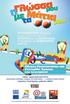 «Η Γλώσσα μου με τα Μάτια μου» Α Β Γ 1 «Η Γλώσσα μου με τα Μάτια μου» Α Β Γ Η Γλώσσα μου με τα Μάτια μου Οδηγός Εγκατάστασης και Χρήσης του λογισμικού Συντελεστές: Συγγραφή διδακτικού υλικού Νίκος Ίσαρης,
«Η Γλώσσα μου με τα Μάτια μου» Α Β Γ 1 «Η Γλώσσα μου με τα Μάτια μου» Α Β Γ Η Γλώσσα μου με τα Μάτια μου Οδηγός Εγκατάστασης και Χρήσης του λογισμικού Συντελεστές: Συγγραφή διδακτικού υλικού Νίκος Ίσαρης,
Εγχειρίδιο Χρήσης Εφαρμογής Συστήματος Διαχείρισης Λογισμικού
 Πανεπιστήμιο Αιγαίου Εγχειρίδιο Χρήσης Εφαρμογής Συστήματος Διαχείρισης Λογισμικού Έκδοση 1.2 Περιεχόμενα 1. Είσοδος και Έξοδος από το Σύστημα... 3 2. Βοήθεια... 3 3. Αλλαγή Συνθηματικού... 3 4. Διαχείριση
Πανεπιστήμιο Αιγαίου Εγχειρίδιο Χρήσης Εφαρμογής Συστήματος Διαχείρισης Λογισμικού Έκδοση 1.2 Περιεχόμενα 1. Είσοδος και Έξοδος από το Σύστημα... 3 2. Βοήθεια... 3 3. Αλλαγή Συνθηματικού... 3 4. Διαχείριση
ΕΓΧΕΙΡΙΔΙΟ ΜΑΘΗΤΗ. της Πλατφόρμας Τηλεκατάρτισης
 ΕΓΧΕΙΡΙΔΙΟ ΜΑΘΗΤΗ της Πλατφόρμας Τηλεκατάρτισης ΠΕΡΙΕΧΟΜΕΝΑ 1. Εισαγωγή...2 2. Αρχική σελίδα, Εισαγωγή & Περιβάλλον Συστήματος...3 2.1. Αρχική σελίδα εισαγωγής...3 2.2. Εισαγωγή στην Πλατφόρμα Τηλε-κατάρτισης...4
ΕΓΧΕΙΡΙΔΙΟ ΜΑΘΗΤΗ της Πλατφόρμας Τηλεκατάρτισης ΠΕΡΙΕΧΟΜΕΝΑ 1. Εισαγωγή...2 2. Αρχική σελίδα, Εισαγωγή & Περιβάλλον Συστήματος...3 2.1. Αρχική σελίδα εισαγωγής...3 2.2. Εισαγωγή στην Πλατφόρμα Τηλε-κατάρτισης...4
Η εφαρμογή είναι βελτιστοποιημένη για όλες τις συσκευές ios και Android, με ios 9.x ή νεότερη έκδοση και Android 4.4 ή νεότερη έκδοση.
 Οδηγίες βήμα προς βήμα για την εφαρμογή Με την εφαρμογή αυτή μπορείτε να χρησιμοποιήσετε ψηφιακά βιβλία (e-books) σε μορφή «Adobe Digital Editions epub» και «Adobe Digital Editions PDF», αρχεία ήχου (e-audios),
Οδηγίες βήμα προς βήμα για την εφαρμογή Με την εφαρμογή αυτή μπορείτε να χρησιμοποιήσετε ψηφιακά βιβλία (e-books) σε μορφή «Adobe Digital Editions epub» και «Adobe Digital Editions PDF», αρχεία ήχου (e-audios),
Atlantis - Νέο user interface
 New Desktop 1 Atlantis - Νέο user interface ATLANTIS - ΝΕΟ USER INTERFACE... 2 ΓΕΝΙΚΗ ΠΑΡΟΥΣΙΑΣΗ... 3 ΓΡΑΜΜΗ ΣΥΣΤΗΜΑΤΟΣ... 4 ΜΠΑΡΑ ΧΡΗΣΤΗ (USER TOOLBAR)... 5 ΚΕΝΤΡΙΚΟ ΜΕΝΟΥ ΤΟΥ ΣΥΣΤΗΜΑΤΟΣ... 6 Κεντρικό
New Desktop 1 Atlantis - Νέο user interface ATLANTIS - ΝΕΟ USER INTERFACE... 2 ΓΕΝΙΚΗ ΠΑΡΟΥΣΙΑΣΗ... 3 ΓΡΑΜΜΗ ΣΥΣΤΗΜΑΤΟΣ... 4 ΜΠΑΡΑ ΧΡΗΣΤΗ (USER TOOLBAR)... 5 ΚΕΝΤΡΙΚΟ ΜΕΝΟΥ ΤΟΥ ΣΥΣΤΗΜΑΤΟΣ... 6 Κεντρικό
Λίγα λόγια από το συγγραφέα Κεφάλαιο 1: PowerPoint Κεφάλαιο 2: Εκκίνηση του PowerPoint... 13
 Περιεχόμενα Λίγα λόγια από το συγγραφέα... 7 Κεφάλαιο 1: PowerPoint... 9 Κεφάλαιο 2: Εκκίνηση του PowerPoint... 13 Κεφάλαιο 3: Δημιουργία νέας παρουσίασης... 27 Κεφάλαιο 4: Μορφοποίηση κειμένου παρουσίασης...
Περιεχόμενα Λίγα λόγια από το συγγραφέα... 7 Κεφάλαιο 1: PowerPoint... 9 Κεφάλαιο 2: Εκκίνηση του PowerPoint... 13 Κεφάλαιο 3: Δημιουργία νέας παρουσίασης... 27 Κεφάλαιο 4: Μορφοποίηση κειμένου παρουσίασης...
ΓΛΩΣΣΑ Η ΕΛΛΗΝΙΚΗ ΟΙ ΠΕΡΙΠΕΤΕΙΕΣ ΤΩΝ ΛΕΞΕΩΝ. Εγχειρίδιο λογισμικού
 ΓΛΩΣΣΑ Η ΕΛΛΗΝΙΚΗ ΟΙ ΠΕΡΙΠΕΤΕΙΕΣ ΤΩΝ ΛΕΞΕΩΝ Εγχειρίδιο λογισμικού 1 ΠΕΡΙΕΧΟΜΕΝΑ ΟΔΗΓΙΕΣ ΧΡΗΣΗΣ...3 ΑΛΛΑ ΛΕΙΤΟΥΡΓΙΚΑ ΕΙΚΟΝΙΔΙΑ...4 ΣΥΝΟΠΤΙΚΗ ΒΑΘΜΟΛΟΓΙΑ ΜΑΘΗΤΩΝ...5 ΣΥΝΟΠΤΙΚΗ ΒΑΘΜΟΛΟΓΙΑ ΜΑΘΗΤΗ...6 ΑΣΚΗΣΗ
ΓΛΩΣΣΑ Η ΕΛΛΗΝΙΚΗ ΟΙ ΠΕΡΙΠΕΤΕΙΕΣ ΤΩΝ ΛΕΞΕΩΝ Εγχειρίδιο λογισμικού 1 ΠΕΡΙΕΧΟΜΕΝΑ ΟΔΗΓΙΕΣ ΧΡΗΣΗΣ...3 ΑΛΛΑ ΛΕΙΤΟΥΡΓΙΚΑ ΕΙΚΟΝΙΔΙΑ...4 ΣΥΝΟΠΤΙΚΗ ΒΑΘΜΟΛΟΓΙΑ ΜΑΘΗΤΩΝ...5 ΣΥΝΟΠΤΙΚΗ ΒΑΘΜΟΛΟΓΙΑ ΜΑΘΗΤΗ...6 ΑΣΚΗΣΗ
1. Τα τμήματα της επιφάνειας εργασίας των Windows
 1. Τα τμήματα της επιφάνειας εργασίας των Windows Εικονίδια συντομεύσεων (αρχείου-φακέλου) Εικονίδια Ανενεργά Ενεργό Επιφάνεια (αρχείου-φακέλου) παράθυρα παράθυρο εργασίας Γραμμή μενού Γραμμή εργαλείων
1. Τα τμήματα της επιφάνειας εργασίας των Windows Εικονίδια συντομεύσεων (αρχείου-φακέλου) Εικονίδια Ανενεργά Ενεργό Επιφάνεια (αρχείου-φακέλου) παράθυρα παράθυρο εργασίας Γραμμή μενού Γραμμή εργαλείων
Οδηγίες Χρήσεως Ψηφιακού Αποθετηρίου Ιστοριών στην Ελληνική Νοηματική Γλώσσα (ΕΝΓ)
 Οδηγίες Χρήσεως Ψηφιακού Αποθετηρίου Ιστοριών στην Ελληνική Νοηματική Γλώσσα (ΕΝΓ) http://multimia-library.prosvasimo.gr Στον παρόν οδηγό μπορείτε να βρείτε αναλυτικές οδηγίες για τις δυνατότητες, τη χρήση
Οδηγίες Χρήσεως Ψηφιακού Αποθετηρίου Ιστοριών στην Ελληνική Νοηματική Γλώσσα (ΕΝΓ) http://multimia-library.prosvasimo.gr Στον παρόν οδηγό μπορείτε να βρείτε αναλυτικές οδηγίες για τις δυνατότητες, τη χρήση
ΟΔΗΓΟΣ ΕΓΚΑΤΑΣΤΑΣΗΣ KAI ΕΓΧΕΙΡΙΔΙΟ ΧΡΗΣΗΣ
 ΟΔΗΓΟΣ ΕΓΚΑΤΑΣΤΑΣΗΣ KAI ΕΓΧΕΙΡΙΔΙΟ ΧΡΗΣΗΣ ΙΣΤΟΡΙΑ ΣΤ ΔΗΜΟΤΙΚΟΥ Έκδοση 1.0 Δημιουργός Εκδότης, 2008 SIEM Τηλ. 210-7299571, Φαξ: 210-7299572 email: siem@siem.gr 1 ΠΕΡΙΕΧΟΜΕΝΑ 1 ΕΛΑΧΙΣΤΕΣ ΑΠΑΙΤΗΣΕΙΣ ΛΕΙΤΟΥΡΓΙΑΣ...
ΟΔΗΓΟΣ ΕΓΚΑΤΑΣΤΑΣΗΣ KAI ΕΓΧΕΙΡΙΔΙΟ ΧΡΗΣΗΣ ΙΣΤΟΡΙΑ ΣΤ ΔΗΜΟΤΙΚΟΥ Έκδοση 1.0 Δημιουργός Εκδότης, 2008 SIEM Τηλ. 210-7299571, Φαξ: 210-7299572 email: siem@siem.gr 1 ΠΕΡΙΕΧΟΜΕΝΑ 1 ΕΛΑΧΙΣΤΕΣ ΑΠΑΙΤΗΣΕΙΣ ΛΕΙΤΟΥΡΓΙΑΣ...
Σύντομος οδηγός αναφοράς Για Windows Έκδοση 4.0
 Σύντομος οδηγός αναφοράς Για Windows Έκδοση 4.0 Παράθυρα των εγγράφων Επιφάνεια του σχεδίου. Σχεδιάστε εδώ νέα αντικείμενα με τα εργαλεία σημείων, διαβήτη, σχεδίασης ευθύγραμμων αντικειμένων και κειμένου.
Σύντομος οδηγός αναφοράς Για Windows Έκδοση 4.0 Παράθυρα των εγγράφων Επιφάνεια του σχεδίου. Σχεδιάστε εδώ νέα αντικείμενα με τα εργαλεία σημείων, διαβήτη, σχεδίασης ευθύγραμμων αντικειμένων και κειμένου.
Εισαγωγή στην εφαρμογή Βασική Σελίδα (Activity) Αναζήτηση Πελάτη... 6 Προβολή Πελάτη... 7 Επεξεργασία Πελάτη... 10
 Περιεχόμενα Εισαγωγή στην εφαρμογή... 2 Βασική Σελίδα (Activity)... 3 Ρυθμίσεις... 3 Πελάτες... 6 Αναζήτηση Πελάτη... 6 Προβολή Πελάτη... 7 Επεξεργασία Πελάτη... 10 Αποθήκη... 11 Αναζήτηση προϊόντος...
Περιεχόμενα Εισαγωγή στην εφαρμογή... 2 Βασική Σελίδα (Activity)... 3 Ρυθμίσεις... 3 Πελάτες... 6 Αναζήτηση Πελάτη... 6 Προβολή Πελάτη... 7 Επεξεργασία Πελάτη... 10 Αποθήκη... 11 Αναζήτηση προϊόντος...
Εγχειρίδιο διαχείρισης χρηστών και λιστών διανομής για τον Υπεύθυνο Φορέα του Δικτύου "Σύζευξις" -1-
 -1- 1 Διαχείριση Χρηστών...3 1.1 Υπηρεσίες...5 1.1.1 Δημιουργία νέου χρήστη...6 1.1.2 Αναζήτηση χρήστη...7 1.1.2 Επεξεργασία στοιχείων χρήστη...8 1.1.3 Δημιουργία /Επεξεργασία mailbox plan...10 1.1.4 Ενεργοποίηση
-1- 1 Διαχείριση Χρηστών...3 1.1 Υπηρεσίες...5 1.1.1 Δημιουργία νέου χρήστη...6 1.1.2 Αναζήτηση χρήστη...7 1.1.2 Επεξεργασία στοιχείων χρήστη...8 1.1.3 Δημιουργία /Επεξεργασία mailbox plan...10 1.1.4 Ενεργοποίηση
ΑΝΤΙΓΡΑΦΗ ΑΡΧΕΙΟΥ ΣΕ ΔΙΣΚΕΤΑ ΑΝΤΙΓΡΑΦΗ ΑΡΧΕΙΟΥ ΑΠΟ ΔΙΣΚΕΤΑ. Από τον κατάλογο που εμφανίζεται επιλέγω: Αποστολή προς Δισκέτα (3,5)
 ΑΝΤΙΓΡΑΦΗ ΑΡΧΕΙΟΥ ΣΕ ΔΙΣΚΕΤΑ ΑΝΤΙΓΡΑΦΗ ΑΡΧΕΙΟΥ ΑΠΟ ΔΙΣΚΕΤΑ Τοποθετώ μια δισκέτα στον οδηγό τη δισκέτας του υπολογιστή. Τοποθετώ τη δισκέτα που έχει το αρχείο μου στον οδηγό τη δισκέτας του υπολογιστή.
ΑΝΤΙΓΡΑΦΗ ΑΡΧΕΙΟΥ ΣΕ ΔΙΣΚΕΤΑ ΑΝΤΙΓΡΑΦΗ ΑΡΧΕΙΟΥ ΑΠΟ ΔΙΣΚΕΤΑ Τοποθετώ μια δισκέτα στον οδηγό τη δισκέτας του υπολογιστή. Τοποθετώ τη δισκέτα που έχει το αρχείο μου στον οδηγό τη δισκέτας του υπολογιστή.
Οδηγός Εγκατάστασης και Χρήσης του Arebas Easy
 Σ ε λ ί δ α 1 Οδηγός Εγκατάστασης και Χρήσης του Arebas Easy Περιεχόμενα 1. Download Arebas Easy... 2 2. Εγκατάσταση Arebas Easy... 3 3. Εγγραφή στον Arebas Server... 7 4. Παραμετροποίηση Arebas Easy...
Σ ε λ ί δ α 1 Οδηγός Εγκατάστασης και Χρήσης του Arebas Easy Περιεχόμενα 1. Download Arebas Easy... 2 2. Εγκατάσταση Arebas Easy... 3 3. Εγγραφή στον Arebas Server... 7 4. Παραμετροποίηση Arebas Easy...
Δημιουργία παρουσιάσεων (Power Point)
 Δημιουργία παρουσιάσεων (Power Point) Το πρόγραμμα PowerPoint είναι η «αίθουσα προβολών» του Office. Μια προβολή (παρουσίασης) του PowerPoint μπορεί να έχει ως στόχο να ενημερώσει, να διδάξει ή και να
Δημιουργία παρουσιάσεων (Power Point) Το πρόγραμμα PowerPoint είναι η «αίθουσα προβολών» του Office. Μια προβολή (παρουσίασης) του PowerPoint μπορεί να έχει ως στόχο να ενημερώσει, να διδάξει ή και να
Λεπτομέριες τοιχοποιίας Σχεδίαση κάτοψης
 1 Λεπτομέριες τοιχοποιϊας Σχεδίαση κάτοψης Λεπτομέριες τοιχοποιίας Σχεδίαση κάτοψης Ξεκινώντας το πρόγραμμα εμφανίζονται οι επιλογές σχετικά με το τι θέλετε να κάνετε. Δημιουργώντας Νέο Δωμάτιο Όταν ο
1 Λεπτομέριες τοιχοποιϊας Σχεδίαση κάτοψης Λεπτομέριες τοιχοποιίας Σχεδίαση κάτοψης Ξεκινώντας το πρόγραμμα εμφανίζονται οι επιλογές σχετικά με το τι θέλετε να κάνετε. Δημιουργώντας Νέο Δωμάτιο Όταν ο
Ευ ομή. Εγχειρίδιο χρήσης του περιβάλλοντος LT125-dp
 Ευ ομή Εγχειρίδιο χρήσης του περιβάλλοντος LT125-dp Περιεχόμενα 1. Χειρισμός του περιβάλλοντος LT125-dp Εγκατάσταση & Τρέξιμο Χειρισμός της ψηφιακής εφαρμογής Πλοήγηση στο περιεχόμενο Αλλαγή του μεγέθους
Ευ ομή Εγχειρίδιο χρήσης του περιβάλλοντος LT125-dp Περιεχόμενα 1. Χειρισμός του περιβάλλοντος LT125-dp Εγκατάσταση & Τρέξιμο Χειρισμός της ψηφιακής εφαρμογής Πλοήγηση στο περιεχόμενο Αλλαγή του μεγέθους
Βιωματικό εργαστήριο ηλεκτρονικών υπολογιστών. Οργάνωση εκπαιδευτικού υλικού με Η/Υ από δραστηριότητες στο Δημοτικό και στο Νηπιαγωγείο.
 Βιωματικό εργαστήριο ηλεκτρονικών υπολογιστών. Οργάνωση εκπαιδευτικού υλικού με Η/Υ από δραστηριότητες στο Δημοτικό και στο Νηπιαγωγείο. Εισηγητής : Χρήστος Μανώλης δάσκαλος Θεσσαλονίκη Οκτώβριος - Δεκέμβριος
Βιωματικό εργαστήριο ηλεκτρονικών υπολογιστών. Οργάνωση εκπαιδευτικού υλικού με Η/Υ από δραστηριότητες στο Δημοτικό και στο Νηπιαγωγείο. Εισηγητής : Χρήστος Μανώλης δάσκαλος Θεσσαλονίκη Οκτώβριος - Δεκέμβριος
Κεφάλαιο 2.3: Ρυθμίσεις των Windows
 Κεφάλαιο 2.3: Ρυθμίσεις των Windows 2.3.1 Βασικές πληροφορίες συστήματος Για να δούμε βασικές πληροφορίες για τον υπολογιστή μας, πατάμε το κουμπί «Έναρξη» και επιλέγουμε διαδοχικά «Πίνακας Ελέγχου», «Σύστημα
Κεφάλαιο 2.3: Ρυθμίσεις των Windows 2.3.1 Βασικές πληροφορίες συστήματος Για να δούμε βασικές πληροφορίες για τον υπολογιστή μας, πατάμε το κουμπί «Έναρξη» και επιλέγουμε διαδοχικά «Πίνακας Ελέγχου», «Σύστημα
Ο Οδηγός γρήγορης εκκίνησης
 Ο Οδηγός γρήγορης εκκίνησης του Microsoft PowerPoint 2013 έχει διαφορετική εμφάνιση από προηγούμενες εκδόσεις. Γι αυτό το λόγο, δημιουργήσαμε αυτόν τον οδηγό για να ελαχιστοποιήσουμε την καμπύλη εκμάθησης.
Ο Οδηγός γρήγορης εκκίνησης του Microsoft PowerPoint 2013 έχει διαφορετική εμφάνιση από προηγούμενες εκδόσεις. Γι αυτό το λόγο, δημιουργήσαμε αυτόν τον οδηγό για να ελαχιστοποιήσουμε την καμπύλη εκμάθησης.
Εισαγωγή στη μοντελοποίηση και προσομοίωση με τη χρήση του λογισμικού Interactive Physics [Οδηγός Γρήγορης Εκκίνησης]
![Εισαγωγή στη μοντελοποίηση και προσομοίωση με τη χρήση του λογισμικού Interactive Physics [Οδηγός Γρήγορης Εκκίνησης] Εισαγωγή στη μοντελοποίηση και προσομοίωση με τη χρήση του λογισμικού Interactive Physics [Οδηγός Γρήγορης Εκκίνησης]](/thumbs/53/32440834.jpg) 1 ΕΚΦΕ ΑΓ.ΑΝΑΡΓΥΡΩΝ ΥΠΕΥΘΥΝΟΣ ΕΚΦΕ: Θεοχαρόπουλος Ιωάννης Εισαγωγή στη μοντελοποίηση και προσομοίωση με τη χρήση του λογισμικού Interactive Physics 2005. [Οδηγός Γρήγορης Εκκίνησης] A-Προετοιμασία του
1 ΕΚΦΕ ΑΓ.ΑΝΑΡΓΥΡΩΝ ΥΠΕΥΘΥΝΟΣ ΕΚΦΕ: Θεοχαρόπουλος Ιωάννης Εισαγωγή στη μοντελοποίηση και προσομοίωση με τη χρήση του λογισμικού Interactive Physics 2005. [Οδηγός Γρήγορης Εκκίνησης] A-Προετοιμασία του
ΕΓΧΕΙΡΙΔΙΟ ΧΡΗΣΗΣ ΟΛΟΚΛΗΡΩΜΕΝΟΥ ΠΛΗΡΟΦΟΡΙΑΚΟΥ ΣΥΣΤΗΜΑΤΟΣ (ΟΠΣ) ΓΙΑ ΤΗΝ ΠΡΟΓΡΑΜΜΑΤΙΚΗ ΠΕΡΙΟΔΟ ΣΕΣ
 ΕΓΧΕΙΡΙΔΙΟ ΧΡΗΣΗΣ ΟΛΟΚΛΗΡΩΜΕΝΟΥ ΠΛΗΡΟΦΟΡΙΑΚΟΥ ΣΥΣΤΗΜΑΤΟΣ (ΟΠΣ) ΓΙΑ ΤΗΝ ΠΡΟΓΡΑΜΜΑΤΙΚΗ ΠΕΡΙΟΔΟ ΣΕΣ 2014-2020 ΕΝΟΤΗΤΑ «ΔΙΑΧΕΙΡΙΣΗ ΠΡΟΣΚΛΗΣΕΩΝ ΕΡΓΩΝ ΣΧΕΔΙΩΝ ΧΟΡΗΓΙΩΝ» 1η Έκδοση: 2015 ΠΕΡΙΕΧΟΜΕΝΑ 1. ΕΙΣΑΓΩΓΗ...3
ΕΓΧΕΙΡΙΔΙΟ ΧΡΗΣΗΣ ΟΛΟΚΛΗΡΩΜΕΝΟΥ ΠΛΗΡΟΦΟΡΙΑΚΟΥ ΣΥΣΤΗΜΑΤΟΣ (ΟΠΣ) ΓΙΑ ΤΗΝ ΠΡΟΓΡΑΜΜΑΤΙΚΗ ΠΕΡΙΟΔΟ ΣΕΣ 2014-2020 ΕΝΟΤΗΤΑ «ΔΙΑΧΕΙΡΙΣΗ ΠΡΟΣΚΛΗΣΕΩΝ ΕΡΓΩΝ ΣΧΕΔΙΩΝ ΧΟΡΗΓΙΩΝ» 1η Έκδοση: 2015 ΠΕΡΙΕΧΟΜΕΝΑ 1. ΕΙΣΑΓΩΓΗ...3
Οδηγός γρήγορης εκκίνησης
 Οδηγός γρήγορης εκκίνησης Το Microsoft Word 2013 έχει διαφορετική εμφάνιση από προηγούμενες εκδόσεις. Γι αυτό το λόγο, δημιουργήσαμε αυτόν τον οδηγό για να ελαχιστοποιήσουμε την καμπύλη εκμάθησης. Γραμμή
Οδηγός γρήγορης εκκίνησης Το Microsoft Word 2013 έχει διαφορετική εμφάνιση από προηγούμενες εκδόσεις. Γι αυτό το λόγο, δημιουργήσαμε αυτόν τον οδηγό για να ελαχιστοποιήσουμε την καμπύλη εκμάθησης. Γραμμή
Λίγα λόγια από το συγγραφέα...7
 Περιεχόμενα Λίγα λόγια από το συγγραφέα...7 Κεφάλαιο 1: Σχεδιασμός βάσης δεδομένων και δημιουργία πίνακα...9 Κεφάλαιο 2: Περαιτέρω τροποποίηση δομής πίνακα...41 Κεφάλαιο 3: Σχέσεις...84 Κεφάλαιο 4: Ερωτήματα...105
Περιεχόμενα Λίγα λόγια από το συγγραφέα...7 Κεφάλαιο 1: Σχεδιασμός βάσης δεδομένων και δημιουργία πίνακα...9 Κεφάλαιο 2: Περαιτέρω τροποποίηση δομής πίνακα...41 Κεφάλαιο 3: Σχέσεις...84 Κεφάλαιο 4: Ερωτήματα...105
Εγχειρίδιο Χρήσης Προσωποποιημένων Υπηρεσιών Γ.Ε.ΜΗ. (ΕΠΙΧΕΙΡΗΣΕΙΣ)
 Εγχειρίδιο Χρήσης Προσωποποιημένων Υπηρεσιών Γ.Ε.ΜΗ. (ΕΠΙΧΕΙΡΗΣΕΙΣ) Έκδοση 2 - ΙΟΥΝΙΟΣ 2014 1 Πίνακας περιεχομένων Εισαγωγή... 3 1. Είσοδος στο σύστημα... 3 2. Αρχική Οθόνη Επιχείρησης... 4 2 Τα έγγραφά
Εγχειρίδιο Χρήσης Προσωποποιημένων Υπηρεσιών Γ.Ε.ΜΗ. (ΕΠΙΧΕΙΡΗΣΕΙΣ) Έκδοση 2 - ΙΟΥΝΙΟΣ 2014 1 Πίνακας περιεχομένων Εισαγωγή... 3 1. Είσοδος στο σύστημα... 3 2. Αρχική Οθόνη Επιχείρησης... 4 2 Τα έγγραφά
Άκουσµα. ιαδικτυακό λογισµικό για την εξάσκηση στη δεξιότητα της κατανόησης προφορικού λόγου. Εγχειρίδιο χρήσης
 Άκουσµα ιαδικτυακό λογισµικό για την εξάσκηση στη δεξιότητα της κατανόησης προφορικού λόγου Εγχειρίδιο χρήσης Περιεχόµενα 1 Το λογισµικό «Άκουσµα»... 3 2 Πλοήγηση στο λογισµικό... 3 2.1 Επιλογή χρήστη...
Άκουσµα ιαδικτυακό λογισµικό για την εξάσκηση στη δεξιότητα της κατανόησης προφορικού λόγου Εγχειρίδιο χρήσης Περιεχόµενα 1 Το λογισµικό «Άκουσµα»... 3 2 Πλοήγηση στο λογισµικό... 3 2.1 Επιλογή χρήστη...
Στοιχείο στο CCK Δραστηριότητα - Χρήση
 1 Φύλλο εξοικείωσης µε το CCK ΔΙΔΑΚΤΙΚΟ ΣΕΝΑΡΙΟ με τη χρήση ΤΠΕ: Τάση, ένταση, αντίσταση Νόμος Ohm Συνδεσμολογίες Αντιστατών Απλά ηλεκτρικά κυκλώματα ΦΥΛΛΟ ΕΞΟΙΚΕΙΩΣΗΣ Με το Εργαστήριο Κατασκευής Κυκλωμάτων
1 Φύλλο εξοικείωσης µε το CCK ΔΙΔΑΚΤΙΚΟ ΣΕΝΑΡΙΟ με τη χρήση ΤΠΕ: Τάση, ένταση, αντίσταση Νόμος Ohm Συνδεσμολογίες Αντιστατών Απλά ηλεκτρικά κυκλώματα ΦΥΛΛΟ ΕΞΟΙΚΕΙΩΣΗΣ Με το Εργαστήριο Κατασκευής Κυκλωμάτων
Εργαστήριο «Τεχνολογία Πολιτισμικού Λογισμικού» Ενότητα. Επεξεργασία πινάκων
 Ενότητα 4 Επεξεργασία πινάκων 36 37 4.1 Προσθήκη πεδίων Για να εισάγετε ένα πεδίο σε ένα πίνακα που υπάρχει ήδη στη βάση δεδομένων σας, βάζετε τον κέρσορα του ποντικιού στο πεδίο πάνω από το οποίο θέλετε
Ενότητα 4 Επεξεργασία πινάκων 36 37 4.1 Προσθήκη πεδίων Για να εισάγετε ένα πεδίο σε ένα πίνακα που υπάρχει ήδη στη βάση δεδομένων σας, βάζετε τον κέρσορα του ποντικιού στο πεδίο πάνω από το οποίο θέλετε
Περιεχόμενα. Κεφάλαιο 1 Εισαγωγή στο Outlook Κεφάλαιο 2 Βασικές εργασίες με μηνύματα 33
 Περιεχόμενα Κεφάλαιο 1 Εισαγωγή στο Outlook 2007 9 Διευθέτηση και εκκίνηση του Outlook... 10 Το περιβάλλον του Outlook... 17 Οι προσωπικοί φάκελοι του Outlook... 22 Η Λίστα φακέλων... 23 Το Outlook Σήμερα...
Περιεχόμενα Κεφάλαιο 1 Εισαγωγή στο Outlook 2007 9 Διευθέτηση και εκκίνηση του Outlook... 10 Το περιβάλλον του Outlook... 17 Οι προσωπικοί φάκελοι του Outlook... 22 Η Λίστα φακέλων... 23 Το Outlook Σήμερα...
Περιεχόμενα. Κεφάλαιο 1 Εισαγωγή στο Outlook Κεφάλαιο 2 Βασικές εργασίες με μηνύματα 31
 Περιεχόμενα Κεφάλαιο 1 Εισαγωγή στο Outlook 2003 9 Διευθέτηση και εκκίνηση του Outlook... 10 Το περιβάλλον του Outlook... 16 Οι προσωπικοί φάκελοι του Outlook... 20 Η Λίστα φακέλων... 21 Ο φάκελος Το Outlook
Περιεχόμενα Κεφάλαιο 1 Εισαγωγή στο Outlook 2003 9 Διευθέτηση και εκκίνηση του Outlook... 10 Το περιβάλλον του Outlook... 16 Οι προσωπικοί φάκελοι του Outlook... 20 Η Λίστα φακέλων... 21 Ο φάκελος Το Outlook
ΠΛΑΤΦΟΡΜΑ ΔΙΑΧΕΙΡΙΣΗΣ ΒΙΝΤΕΟΔΙΑΛΕΞΕΩΝ ΔΗΛΟΣ delos.uoa.gr. Εγχειρίδιο Χρήσης Μελών ΔΕΠ
 ΠΛΑΤΦΟΡΜΑ ΔΙΑΧΕΙΡΙΣΗΣ ΒΙΝΤΕΟΔΙΑΛΕΞΕΩΝ ΔΗΛΟΣ delos.uoa.gr Εγχειρίδιο Χρήσης Μελών ΔΕΠ Αναζήτηση Δημόσιου Περιεχομένου Η διεύθυνση ιστού της νεάς πλατφόρμας διαχείρισης βιντεοδιαλέξεων Δήλος είναι: http://delos.uoa.gr
ΠΛΑΤΦΟΡΜΑ ΔΙΑΧΕΙΡΙΣΗΣ ΒΙΝΤΕΟΔΙΑΛΕΞΕΩΝ ΔΗΛΟΣ delos.uoa.gr Εγχειρίδιο Χρήσης Μελών ΔΕΠ Αναζήτηση Δημόσιου Περιεχομένου Η διεύθυνση ιστού της νεάς πλατφόρμας διαχείρισης βιντεοδιαλέξεων Δήλος είναι: http://delos.uoa.gr
Σύντοµος Οδηγός Βοήθειας για τη Χρήση των Μαθηµάτων e-learning για το ΟΛΟΚΛΗΡΩΜΕΝΟ ΠΛΗΡΟΦΟΡΙΑΚΟ ΣΥΣΤΗΜΑ
 Σύντοµος Οδηγός Βοήθειας για τη Χρήση των Μαθηµάτων e-learning για το ΟΛΟΚΛΗΡΩΜΕΝΟ ΠΛΗΡΟΦΟΡΙΑΚΟ ΣΥΣΤΗΜΑ Το έργο χρηµατοδοτείται από το Επιχειρησιακό Πρόγραµµα «Τεχνική Βοήθεια του Κοινοτικού Πλαισίου Στήριξης
Σύντοµος Οδηγός Βοήθειας για τη Χρήση των Μαθηµάτων e-learning για το ΟΛΟΚΛΗΡΩΜΕΝΟ ΠΛΗΡΟΦΟΡΙΑΚΟ ΣΥΣΤΗΜΑ Το έργο χρηµατοδοτείται από το Επιχειρησιακό Πρόγραµµα «Τεχνική Βοήθεια του Κοινοτικού Πλαισίου Στήριξης
4.1 Άνοιγμα υπάρχοντος βιβλίου εργασίας
 4.1 Άνοιγμα υπάρχοντος βιβλίου εργασίας 4.1.1 Άνοιγμα υπάρχοντος βιβλίου εργασίας από βάση δεδομένων Όταν εκκινήσουμε τον Discoverer εμφανίζεται στην οθόνη μας το παράθυρο διαλόγου του βοηθητικού προγράμματος
4.1 Άνοιγμα υπάρχοντος βιβλίου εργασίας 4.1.1 Άνοιγμα υπάρχοντος βιβλίου εργασίας από βάση δεδομένων Όταν εκκινήσουμε τον Discoverer εμφανίζεται στην οθόνη μας το παράθυρο διαλόγου του βοηθητικού προγράμματος
www.e-katartisi.com Equal Society e-learning platform
 www.e-katartisi.com Equal Society e-learning platform Ο ΗΓΙΕΣ ΧΡΗΣΗΣ ΕΙΣΟ ΟΣ ΣΤΗΝ ΠΛΑΤΦΟΡΜΑ ΤΗΛΕΚΑΤΑΡΤΙΣΗΣ Για να εισέλθετε στην πλατφόρµα τηλεκατάρτισης της Equal Society και να έχετε πρόσβαση στα περιεχόµενά
www.e-katartisi.com Equal Society e-learning platform Ο ΗΓΙΕΣ ΧΡΗΣΗΣ ΕΙΣΟ ΟΣ ΣΤΗΝ ΠΛΑΤΦΟΡΜΑ ΤΗΛΕΚΑΤΑΡΤΙΣΗΣ Για να εισέλθετε στην πλατφόρµα τηλεκατάρτισης της Equal Society και να έχετε πρόσβαση στα περιεχόµενά
ΦΥΣΙΚΗ ΓΥΜΝΑΣΙΟΥ 2. ΜΑΓΝΗΤΙΣΜΟΣ
 ΦΥΣΙΚΗ ΓΥΜΝΣΙΟΥ 1. ΟΠΤΙΚΗ νάκλαση Διάθλαση μονοχρωματικής ακτίνας Κυρτοί και κοίλοι καθρέπτες Συγκλίνοντες αποκλίνοντες φακοί Διάθλαση ολική ανάκλαση σε πρίσμα παιτούμενα υλικά: Φακός ακτίνων λέιζερ, επίπεδος
ΦΥΣΙΚΗ ΓΥΜΝΣΙΟΥ 1. ΟΠΤΙΚΗ νάκλαση Διάθλαση μονοχρωματικής ακτίνας Κυρτοί και κοίλοι καθρέπτες Συγκλίνοντες αποκλίνοντες φακοί Διάθλαση ολική ανάκλαση σε πρίσμα παιτούμενα υλικά: Φακός ακτίνων λέιζερ, επίπεδος
«Οδηγίες χρήσης εφαρμογής Ενιαίου Συστήματος Πληρωμών»
 «Οδηγίες χρήσης εφαρμογής Ενιαίου Συστήματος Πληρωμών» έκδοση v.1.2, 10/09/2014 Περιεχόμενα Είσοδος... 3 Οικονομικά Υπεύθυνος... 4 Αρχική Οθόνη... 4 Διαχείριση Χρηστών... 4 Αναζήτηση Χρήστη... 4 Δημιουργία
«Οδηγίες χρήσης εφαρμογής Ενιαίου Συστήματος Πληρωμών» έκδοση v.1.2, 10/09/2014 Περιεχόμενα Είσοδος... 3 Οικονομικά Υπεύθυνος... 4 Αρχική Οθόνη... 4 Διαχείριση Χρηστών... 4 Αναζήτηση Χρήστη... 4 Δημιουργία
GreekLUG Ελεύθερο Λογισμικό & Λογισμικό Ανοικτού Κώδικα
 GreekLUG Ελεύθερο Λογισμικό & Λογισμικό Ανοικτού Κώδικα Μάθημα 6ο Σουίτα Γραφείου LibreOffice 2 Ύλη Μαθημάτων V Μαθ. 5/6 : Σουίτα Γραφείου LibreOffice LibreOffice Γενικά, Κειμενογράφος - LibreOffice Writer,
GreekLUG Ελεύθερο Λογισμικό & Λογισμικό Ανοικτού Κώδικα Μάθημα 6ο Σουίτα Γραφείου LibreOffice 2 Ύλη Μαθημάτων V Μαθ. 5/6 : Σουίτα Γραφείου LibreOffice LibreOffice Γενικά, Κειμενογράφος - LibreOffice Writer,
Οι νεότερες εξελίξεις στον GM EPC
 Οι νεότερες εξελίξεις στον GM EPC Πλοήγηση με χρήση γραφικών στοιχείων Ο κατάλογος επόμενης γενιάς GM Next Gen EPC διαθέτει διάφορες λειτουργίες που έχουν σχεδιαστεί για ταχύτερη και ευκολότερη εύρεση
Οι νεότερες εξελίξεις στον GM EPC Πλοήγηση με χρήση γραφικών στοιχείων Ο κατάλογος επόμενης γενιάς GM Next Gen EPC διαθέτει διάφορες λειτουργίες που έχουν σχεδιαστεί για ταχύτερη και ευκολότερη εύρεση
Λίγα λόγια από το συγγραφέα Κεφάλαιο 1: Βάσεις δεδομένων και Microsoft Access Κεφάλαιο 2: Microsoft Access
 Περιεχόμενα Λίγα λόγια από το συγγραφέα... 7 Κεφάλαιο 1: Βάσεις δεδομένων και Microsoft Access... 9 Κεφάλαιο 2: Microsoft Access 2002... 20 Κεφάλαιο 3: Το σύστημα Βοήθειας του Microsoft Office ΧΡ... 36
Περιεχόμενα Λίγα λόγια από το συγγραφέα... 7 Κεφάλαιο 1: Βάσεις δεδομένων και Microsoft Access... 9 Κεφάλαιο 2: Microsoft Access 2002... 20 Κεφάλαιο 3: Το σύστημα Βοήθειας του Microsoft Office ΧΡ... 36
ΟΔΗΓΙΕΣ ΧΡΗΣΗΣ ΕΦΑΡΜΟΓΗΣ ΗΛΕΚΤΡΟΝΙΚΗΣ ΥΠΟΒΟΛΗΣ ΙΣΟΖΥΓΙΩΝ ΚΡΕΑΤΟΣ
 1. Γενικά ΟΔΗΓΙΕΣ ΧΡΗΣΗΣ ΕΦΑΡΜΟΓΗΣ ΗΛΕΚΤΡΟΝΙΚΗΣ ΥΠΟΒΟΛΗΣ ΙΣΟΖΥΓΙΩΝ ΚΡΕΑΤΟΣ Η ηλεκτρονική υποβολή των ισοζυγίων κρέατος πραγματοποιείται μέσα από το λογισμικό Άρτεμις του Ελληνικού Γεωργικού Οργανισμού
1. Γενικά ΟΔΗΓΙΕΣ ΧΡΗΣΗΣ ΕΦΑΡΜΟΓΗΣ ΗΛΕΚΤΡΟΝΙΚΗΣ ΥΠΟΒΟΛΗΣ ΙΣΟΖΥΓΙΩΝ ΚΡΕΑΤΟΣ Η ηλεκτρονική υποβολή των ισοζυγίων κρέατος πραγματοποιείται μέσα από το λογισμικό Άρτεμις του Ελληνικού Γεωργικού Οργανισμού
Εισαγωγή στο Libre Office Παρουσιάσεις με το Impress. Bάιος Κολοφωτιάς Επιστημονικός Συνεργάτης Sweng Lab A.Π.Θ
 Εισαγωγή στο Libre Office Παρουσιάσεις με το Impress Bάιος Κολοφωτιάς Επιστημονικός Συνεργάτης Sweng Lab A.Π.Θ Εισαγωγικά Οι παρουσιάσεις είναι μια εφαρμογή που χρησιμεύει στην παρουσίαση των εργασιών
Εισαγωγή στο Libre Office Παρουσιάσεις με το Impress Bάιος Κολοφωτιάς Επιστημονικός Συνεργάτης Sweng Lab A.Π.Θ Εισαγωγικά Οι παρουσιάσεις είναι μια εφαρμογή που χρησιμεύει στην παρουσίαση των εργασιών
Archive Player Divar Series. Εγχειρίδιο χειρισμού
 Archive Player Divar Series el Εγχειρίδιο χειρισμού Archive Player Πίνακας περιεχομένων el 3 Πίνακας περιεχομένων 1 Εισαγωγή 4 2 Λειτουργία 5 2.1 Εκκίνηση του προγράμματος 5 2.2 Παρουσίαση του κύριου
Archive Player Divar Series el Εγχειρίδιο χειρισμού Archive Player Πίνακας περιεχομένων el 3 Πίνακας περιεχομένων 1 Εισαγωγή 4 2 Λειτουργία 5 2.1 Εκκίνηση του προγράμματος 5 2.2 Παρουσίαση του κύριου
Copyright 2017 HP Development Company, L.P.
 Οδηγός χρήσης Copyright 2017 HP Development Company, L.P. Οι πληροφορίες στο παρόν έγγραφο μπορεί να αλλάξουν χωρίς προειδοποίηση. Οι μοναδικές εγγυήσεις για τα προϊόντα και τις υπηρεσίες της HP είναι
Οδηγός χρήσης Copyright 2017 HP Development Company, L.P. Οι πληροφορίες στο παρόν έγγραφο μπορεί να αλλάξουν χωρίς προειδοποίηση. Οι μοναδικές εγγυήσεις για τα προϊόντα και τις υπηρεσίες της HP είναι
Chem-PA 2006. Χημεία Λυκείου. Oδηγός εγκατάστασης & χρήσης του λογισμικού
 Chem-PA 2006 Χημεία Λυκείου Oδηγός εγκατάστασης & χρήσης του λογισμικού Οδηγός εγκατάστασης του λογισμικού Προϋποθέσεις Για τη σωστή λειτουργία του Chem-PA 2006 θα πρέπει να είναι εγκατεστημένα στον υπολογιστή
Chem-PA 2006 Χημεία Λυκείου Oδηγός εγκατάστασης & χρήσης του λογισμικού Οδηγός εγκατάστασης του λογισμικού Προϋποθέσεις Για τη σωστή λειτουργία του Chem-PA 2006 θα πρέπει να είναι εγκατεστημένα στον υπολογιστή
Παρατηρώντας την κίνηση των παιδιών Πλοήγηση
 Παρατηρώντας την κίνηση των παιδιών Πλοήγηση Η ενότητα αυτή παρουσιάζει το λογισμικό και σας εξηγεί πώς μπορείτε να πλοηγηθείτε σε αυτό. Παρέχει πληροφορίες για κάθε οθόνη, επεξηγεί όλα τα κουμπιά και
Παρατηρώντας την κίνηση των παιδιών Πλοήγηση Η ενότητα αυτή παρουσιάζει το λογισμικό και σας εξηγεί πώς μπορείτε να πλοηγηθείτε σε αυτό. Παρέχει πληροφορίες για κάθε οθόνη, επεξηγεί όλα τα κουμπιά και
ΥΠΟΧΡΕΩΤΙΚΕΣ ΓΝΩΣΕΙΣ ΠΛΗΡΟΦΟΡΙΚΗΣ ΜΕΡΟΣ ΙΙ
 Κωδικός Πακέτου ACTA CCU/2-012 Τίτλος Πακέτου Εκπαιδευτικές Ενότητες ΥΠΟΧΡΕΩΤΙΚΕΣ ΓΝΩΣΕΙΣ ΠΛΗΡΟΦΟΡΙΚΗΣ ΜΕΡΟΣ ΙΙ Χρήση Η/Υ και ιαχείριση Αρχείων - Windows Περιβάλλον Η/Υ - Βασικές Λειτουργίες και Ρυθµίσεις
Κωδικός Πακέτου ACTA CCU/2-012 Τίτλος Πακέτου Εκπαιδευτικές Ενότητες ΥΠΟΧΡΕΩΤΙΚΕΣ ΓΝΩΣΕΙΣ ΠΛΗΡΟΦΟΡΙΚΗΣ ΜΕΡΟΣ ΙΙ Χρήση Η/Υ και ιαχείριση Αρχείων - Windows Περιβάλλον Η/Υ - Βασικές Λειτουργίες και Ρυθµίσεις
Αικατερίνη Καμπάση, PhD. Τμήμα Προστασίας και Συντήρησης Πολιτισμικής Κληρονομιάς Α.Τ.Ε.Ι. Ιονίων Νήσων
 Αικατερίνη Καμπάση, PhD Τμήμα Προστασίας και Συντήρησης Πολιτισμικής Κληρονομιάς Α.Τ.Ε.Ι. Ιονίων Νήσων Ζάκυνθος 2011 2 ΠΕΡΙΕΧΟΜΕΝΑ ΕΝΟΤΗΤΑ 1: ΕΙΣΑΓΩΓΗ ΣΤΙΣ ΒΑΣΕΙΣ ΔΕΔΟΜΕΝΩΝ 5 1.1 Βάσεις Δεδομένων 7 1.2
Αικατερίνη Καμπάση, PhD Τμήμα Προστασίας και Συντήρησης Πολιτισμικής Κληρονομιάς Α.Τ.Ε.Ι. Ιονίων Νήσων Ζάκυνθος 2011 2 ΠΕΡΙΕΧΟΜΕΝΑ ΕΝΟΤΗΤΑ 1: ΕΙΣΑΓΩΓΗ ΣΤΙΣ ΒΑΣΕΙΣ ΔΕΔΟΜΕΝΩΝ 5 1.1 Βάσεις Δεδομένων 7 1.2
Σχεδιάζοντας Εφαρμογές για το Διαδίκτυο
 FrontPage 2003 Πρακτικός Οδηγός Χρήσης Το FrontPage είναι ένα πρόγραμμα δημιουργίας ιστοσελίδων και δικτυακών τόπων που επιτρέπει το σχεδιασμό ιστοσελίδων μέσα από γραφικό περιβάλλον αλλά και την ταυτόχρονη
FrontPage 2003 Πρακτικός Οδηγός Χρήσης Το FrontPage είναι ένα πρόγραμμα δημιουργίας ιστοσελίδων και δικτυακών τόπων που επιτρέπει το σχεδιασμό ιστοσελίδων μέσα από γραφικό περιβάλλον αλλά και την ταυτόχρονη
Kεφάλαιο 11 Λίστες και Ανάλυση Δεδομένων Kεφάλαιο 12 Εργαλεία ανάλυσης πιθανοτήτων Kεφάλαιο 13 Ανάλυση δεδομένων...
 Μέρος 2 Kεφάλαιο 11 Λίστες και Ανάλυση Δεδομένων... 211 Kεφάλαιο 12 Εργαλεία ανάλυσης πιθανοτήτων... 241 Kεφάλαιο 13 Ανάλυση δεδομένων... 257 Kεφάλαιο 14 Συναρτήσεις Μέρος Β... 285 Kεφάλαιο 15 Ευρετήριο
Μέρος 2 Kεφάλαιο 11 Λίστες και Ανάλυση Δεδομένων... 211 Kεφάλαιο 12 Εργαλεία ανάλυσης πιθανοτήτων... 241 Kεφάλαιο 13 Ανάλυση δεδομένων... 257 Kεφάλαιο 14 Συναρτήσεις Μέρος Β... 285 Kεφάλαιο 15 Ευρετήριο
Σχεδιασμός εκτυπώσεων ERG
 Σχεδιασμός εκτυπώσεων ERG Περιεχόμενα Δημιουργία εκτυπώσεων ERG... 3 Επιλογή πεδίων... 4 Λεπτομέρειες... 6 Καθορισμός φίλτρων... 6 Ταξινόμηση και ομαδοποίηση... 7 Εξαγόμενο εκτύπωσης... 7 Δικαιώματα πρόσβασης...
Σχεδιασμός εκτυπώσεων ERG Περιεχόμενα Δημιουργία εκτυπώσεων ERG... 3 Επιλογή πεδίων... 4 Λεπτομέρειες... 6 Καθορισμός φίλτρων... 6 Ταξινόμηση και ομαδοποίηση... 7 Εξαγόμενο εκτύπωσης... 7 Δικαιώματα πρόσβασης...
Οδηγός Χρήσης της Εφαρμογής Web based Video Conference
 Οδηγός Χρήσης της Εφαρμογής Web based Video Conference Περιεχόμενα Περιβάλλον Εφαρμογής... 3 1. Σύνδεση... 3 2. Κατάσταση Σύνδεσης... 3 3. Συνδεδεμένοι Χρήστες... 4 4. Συμμετέχοντες... 4 Διάταξη Push to
Οδηγός Χρήσης της Εφαρμογής Web based Video Conference Περιεχόμενα Περιβάλλον Εφαρμογής... 3 1. Σύνδεση... 3 2. Κατάσταση Σύνδεσης... 3 3. Συνδεδεμένοι Χρήστες... 4 4. Συμμετέχοντες... 4 Διάταξη Push to
Σχεδιασμός εκτυπώσεων ERG
 Σχεδιασμός εκτυπώσεων ERG Περιεχόμενα Δημιουργία και διαχείριση εκτυπώσεων ERG... 3 Επιλογή πεδίων... 4 Λεπτομέρειες... 6 Καθορισμός φίλτρων... 6 Ταξινόμηση και ομαδοποίηση... 7 Εξαγόμενο εκτύπωσης...
Σχεδιασμός εκτυπώσεων ERG Περιεχόμενα Δημιουργία και διαχείριση εκτυπώσεων ERG... 3 Επιλογή πεδίων... 4 Λεπτομέρειες... 6 Καθορισμός φίλτρων... 6 Ταξινόμηση και ομαδοποίηση... 7 Εξαγόμενο εκτύπωσης...
Οδηγίες Χρήσης Εφαρμογής
 Οδηγίες Χρήσης Εφαρμογής SciFY - Οκτώβριος 2016 Περιεχόμενα Εισαγωγή 3 Οδηγίες για τον εργοθεραπευτή / φροντιστή 4 Αρχική Οθόνη 4 Δημιουργία προφίλ 5 Ρυθμίσεις Επικοινωνίας 6 Ρυθμίσεις Ψυχαγωγίας 9 Ρυθμίσεις
Οδηγίες Χρήσης Εφαρμογής SciFY - Οκτώβριος 2016 Περιεχόμενα Εισαγωγή 3 Οδηγίες για τον εργοθεραπευτή / φροντιστή 4 Αρχική Οθόνη 4 Δημιουργία προφίλ 5 Ρυθμίσεις Επικοινωνίας 6 Ρυθμίσεις Ψυχαγωγίας 9 Ρυθμίσεις
Οδηγίες αναβάθμισης χαρτών
 Οδηγίες αναβάθμισης χαρτών Για να κάνετε την αναβάθμιση χαρτών Ελλάδος θα πρέπει να μεταβείτε στην ιστοσελίδα μας https://www.mlsinnovation.com 1) Μετάβαση στην υποστήριξη (Εικόνα 1) Εικόνα 1 2) Μετάβαση
Οδηγίες αναβάθμισης χαρτών Για να κάνετε την αναβάθμιση χαρτών Ελλάδος θα πρέπει να μεταβείτε στην ιστοσελίδα μας https://www.mlsinnovation.com 1) Μετάβαση στην υποστήριξη (Εικόνα 1) Εικόνα 1 2) Μετάβαση
Δραστηριότητα 9 Δημιουργία και διαχείριση blog μέσω του Blogger. Δημιουργία ιστολογίου
 Δραστηριότητα 9 Δημιουργία και διαχείριση blog μέσω του Blogger Δημιουργία ιστολογίου 1. Ανοίξτε το φυλλομετρητή Google Chrome, πληκτρολογήστε στη γραμμή διευθύνσεων τη διεύθυνση www.blogger.com και πατήστε
Δραστηριότητα 9 Δημιουργία και διαχείριση blog μέσω του Blogger Δημιουργία ιστολογίου 1. Ανοίξτε το φυλλομετρητή Google Chrome, πληκτρολογήστε στη γραμμή διευθύνσεων τη διεύθυνση www.blogger.com και πατήστε
ΕΓΧΕΙΡΙΔΙΟ ΧΡΗΣΗΣ ΥΠΟΣΥΣΤΗΜΑΤΟΣ ΑΓΡΟΠΕΡΙΒΑΛΛΟΝΤΙΚΩΝ ΕΝΙΣΧΥΣΕΩΝ. Μέτρο 2.2.1
 On line ΔΗΛΩΣΗ ΕΦΑΡΜΟΓΗΣ Μέτρο 2.2.1 ΙΑΝΟΥΑΡΙΟΣ 2017 ΠΙΝΑΚΑΣ ΠΕΡΙΕΧΟΜΕΝΩΝ 1 ΓΕΝΙΚΕΣ ΛΕΙΤΟΥΡΓΙΕΣ... 3 1.1 Υποχρεωτικά Πεδία... 3 1.2 Βοηθητική Λίστα Τιμών (drop down list)... 3 1.3 Αναζήτηση... 3 1.3.1
On line ΔΗΛΩΣΗ ΕΦΑΡΜΟΓΗΣ Μέτρο 2.2.1 ΙΑΝΟΥΑΡΙΟΣ 2017 ΠΙΝΑΚΑΣ ΠΕΡΙΕΧΟΜΕΝΩΝ 1 ΓΕΝΙΚΕΣ ΛΕΙΤΟΥΡΓΙΕΣ... 3 1.1 Υποχρεωτικά Πεδία... 3 1.2 Βοηθητική Λίστα Τιμών (drop down list)... 3 1.3 Αναζήτηση... 3 1.3.1
Σενάριο Χρήσης myschool
 Σενάριο Χρήσης ΦΟΡΕΙΣ Επιβεβαίωση των Στοιχείων του Φορέα Αρχικά, θα κληθείτε να ελέγξετε την ορθότητα των στοιχείων του Φορέα σας. Επιλέγοντας την καρτέλα «Φορείς», από το μενού που βρίσκεται στο πάνω
Σενάριο Χρήσης ΦΟΡΕΙΣ Επιβεβαίωση των Στοιχείων του Φορέα Αρχικά, θα κληθείτε να ελέγξετε την ορθότητα των στοιχείων του Φορέα σας. Επιλέγοντας την καρτέλα «Φορείς», από το μενού που βρίσκεται στο πάνω
Εγχειρίδιο Χρήσης του λογισμικού. Μελέτη Περιβάλλοντος Α & Β Δημοτικού
 Εγχειρίδιο Χρήσης του λογισμικού Μελέτη Περιβάλλοντος Α & Β Δημοτικού Μελέτη Περιβάλλοντος Α & Β Δημοτικού Εγχειρίδιο Χρήσης του λογισμικού ΠΕΡΙΕΧΟΜΕΝΑ Μελέτη Περιβάλλοντος...2 ΠΕΡΙΓΡΑΦΗ ΤΟΥ ΛΟΓΙΣΜΙΚΟΥ...3
Εγχειρίδιο Χρήσης του λογισμικού Μελέτη Περιβάλλοντος Α & Β Δημοτικού Μελέτη Περιβάλλοντος Α & Β Δημοτικού Εγχειρίδιο Χρήσης του λογισμικού ΠΕΡΙΕΧΟΜΕΝΑ Μελέτη Περιβάλλοντος...2 ΠΕΡΙΓΡΑΦΗ ΤΟΥ ΛΟΓΙΣΜΙΚΟΥ...3
MEDIWARE L.I.S ΟΔΗΓΙΕΣ ΥΠΟΠΡΟΓΡΑΜΜΑΤΟΣ ΠΡΟΓΡΑΜΜΑΤΙΣΜΟΥ ΕΠΙΣΚΕΨΕΩΝ
 MEDIWARE L.I.S. 2006 ΟΔΗΓΙΕΣ ΥΠΟΠΡΟΓΡΑΜΜΑΤΟΣ ΠΡΟΓΡΑΜΜΑΤΙΣΜΟΥ ΕΠΙΣΚΕΨΕΩΝ -1 -2 Προγραμματισμός Επισκέψεων. Με την επιλογή Προγραμματισμός Επισκέψεων ο χειριστής έχει τη δυνατότητα να καταχωρίσει τις μελλοντικές
MEDIWARE L.I.S. 2006 ΟΔΗΓΙΕΣ ΥΠΟΠΡΟΓΡΑΜΜΑΤΟΣ ΠΡΟΓΡΑΜΜΑΤΙΣΜΟΥ ΕΠΙΣΚΕΨΕΩΝ -1 -2 Προγραμματισμός Επισκέψεων. Με την επιλογή Προγραμματισμός Επισκέψεων ο χειριστής έχει τη δυνατότητα να καταχωρίσει τις μελλοντικές
Άνοιγμα (και κλείσιμο) της εφαρμογής Εγγράφου Κειμένου
 3.1.1.1 Άνοιγμα (και κλείσιμο) της εφαρμογής Εγγράφου Κειμένου Ως επί το πλείστον δεν υπάρχουν διαφορές στη χρήση του Εγγράφου Κειμένου στα λειτουργικά Windows ή Linux. Η σημαντικότερη διαφορά παρουσιάζεται
3.1.1.1 Άνοιγμα (και κλείσιμο) της εφαρμογής Εγγράφου Κειμένου Ως επί το πλείστον δεν υπάρχουν διαφορές στη χρήση του Εγγράφου Κειμένου στα λειτουργικά Windows ή Linux. Η σημαντικότερη διαφορά παρουσιάζεται
Το βιβλίο διευθύνσεων των Windows
 Το βιβλίο διευθύνσεων των Windows Αν στέλνουμε email συχνά σε κάποιους, τότε για να μην πληκτρολογούμε τις διευθύνσεις τους κάθε φορά, τις αποθηκεύουμε στο Βιβλίο Διευθύνσεων. Έτσι όταν θα θέλουμε να τους
Το βιβλίο διευθύνσεων των Windows Αν στέλνουμε email συχνά σε κάποιους, τότε για να μην πληκτρολογούμε τις διευθύνσεις τους κάθε φορά, τις αποθηκεύουμε στο Βιβλίο Διευθύνσεων. Έτσι όταν θα θέλουμε να τους
Σύντομη περιγραφή 5. Για να ξεκινήσετε 6. Οι οθόνες του προγράμματος 8. Εγκατάσταση προγράμματος 6 Δημιουργία κωδικών χρήστη 7
 Σύντομη περιγραφή 5 Για να ξεκινήσετε 6 Εγκατάσταση προγράμματος 6 Δημιουργία κωδικών χρήστη 7 Οι οθόνες του προγράμματος 8 Αρχική οθόνη 8 Στοιχεία ασθενή 9 Εργασίες - Ραντεβού 10 Εικόνες 11 Ημερολόγιο
Σύντομη περιγραφή 5 Για να ξεκινήσετε 6 Εγκατάσταση προγράμματος 6 Δημιουργία κωδικών χρήστη 7 Οι οθόνες του προγράμματος 8 Αρχική οθόνη 8 Στοιχεία ασθενή 9 Εργασίες - Ραντεβού 10 Εικόνες 11 Ημερολόγιο
Διαχείριση Βάσης Δεδομένων (dbadmin)
 Published on PRISMA Win Help - Megasoft (http://docs.megasoft.gr) Home > Εμπορική Διαχείριση > Διαχείριση Βάσης Δεδομένων (dbadmin) Διαχείριση Βάσης Δεδομένων (dbadmin) Μέσα από τη διαχείριση βάσης δεδομένων
Published on PRISMA Win Help - Megasoft (http://docs.megasoft.gr) Home > Εμπορική Διαχείριση > Διαχείριση Βάσης Δεδομένων (dbadmin) Διαχείριση Βάσης Δεδομένων (dbadmin) Μέσα από τη διαχείριση βάσης δεδομένων
Χρήσιμες Οδηγίες για την Πλοήγηση στο Υποστηρικτικό Υλικό. Περιεχόμενα
 Χρήσιμες Οδηγίες για την Πλοήγηση στο Υποστηρικτικό Υλικό Περιεχόμενα Βασικές απαιτήσεις... 2 Εγκατάσταση και Εκκίνηση... 2 Παράθυρο Πλοήγησης... 8 Πλήκτρα Ενεργειών του Πίνακα Πλοήγησης... 13 Πλήκτρα
Χρήσιμες Οδηγίες για την Πλοήγηση στο Υποστηρικτικό Υλικό Περιεχόμενα Βασικές απαιτήσεις... 2 Εγκατάσταση και Εκκίνηση... 2 Παράθυρο Πλοήγησης... 8 Πλήκτρα Ενεργειών του Πίνακα Πλοήγησης... 13 Πλήκτρα
Εγχειρίδιο Φοιτητή. Course Management Platform. Εισαγωγή. for Universities Ομάδα Ασύγχρονης Τηλεκπαίδευσης Παν. Μακεδονίας Σεπτέμβριος 2004
 Εγχειρίδιο Φοιτητή Εισαγωγή Η ηλεκτρονική πλατφόρμα, αποτελεί ένα ολοκληρωμένο σύστημα Ασύγχρονης Τηλεκπαίδευσης. Στόχος της είναι η παροχή υποδομών εκπαίδευσης και κατάρτισης ανεξάρτητα από τους περιοριστικούς
Εγχειρίδιο Φοιτητή Εισαγωγή Η ηλεκτρονική πλατφόρμα, αποτελεί ένα ολοκληρωμένο σύστημα Ασύγχρονης Τηλεκπαίδευσης. Στόχος της είναι η παροχή υποδομών εκπαίδευσης και κατάρτισης ανεξάρτητα από τους περιοριστικούς
5.1.1 Περιγραφή των συστατικών τμημάτων ενός γραφήματος
 5. Γραφήματα 5.1 Εισαγωγή 5.1.1 Περιγραφή των συστατικών τμημάτων ενός γραφήματος Το Discoverer παρέχει μεγάλες δυνατότητες στη δημιουργία γραφημάτων, καθιστώντας δυνατή τη διαμόρφωση κάθε συστατικού μέρους
5. Γραφήματα 5.1 Εισαγωγή 5.1.1 Περιγραφή των συστατικών τμημάτων ενός γραφήματος Το Discoverer παρέχει μεγάλες δυνατότητες στη δημιουργία γραφημάτων, καθιστώντας δυνατή τη διαμόρφωση κάθε συστατικού μέρους
Οδηγίες Χρήσης Εφαρμογής
 Σύστημα Διαχείρισης Δαπανών ΤΟΠΣΑ Οδηγίες Χρήσης Εφαρμογής Α. Εγκατάσταση 1. Ανοίξτε το αρχείο TOPSA_05.zip. Θα βρείτε δύο αρχεία: TOPSA_v05.xls (εφαρμογή διαχείρισης) TOPSA.mdb (βάση δεδομένων) 2. Εγκαταστήστε
Σύστημα Διαχείρισης Δαπανών ΤΟΠΣΑ Οδηγίες Χρήσης Εφαρμογής Α. Εγκατάσταση 1. Ανοίξτε το αρχείο TOPSA_05.zip. Θα βρείτε δύο αρχεία: TOPSA_v05.xls (εφαρμογή διαχείρισης) TOPSA.mdb (βάση δεδομένων) 2. Εγκαταστήστε
Περιεχόμενα. Κεφάλαιο 1 Γνωριμία με το Excel...9
 Περιεχόμενα Κεφάλαιο 1 Γνωριμία με το Excel...9 Τα στοιχεία του παραθύρου του Excel... 10 Κελιά και διευθύνσεις... 13 Σε ποιο κελί θα τοποθετηθούν τα δεδομένα;... 14 Καταχώριση δεδομένων... 15 Τι καταλαβαίνει
Περιεχόμενα Κεφάλαιο 1 Γνωριμία με το Excel...9 Τα στοιχεία του παραθύρου του Excel... 10 Κελιά και διευθύνσεις... 13 Σε ποιο κελί θα τοποθετηθούν τα δεδομένα;... 14 Καταχώριση δεδομένων... 15 Τι καταλαβαίνει
Είσοδος. Καλωσορίσατε στο Ενιαίο Σύστημα Πληρωμών Δαπανών Ηλεκτρονικών Υπηρεσιών.
 «Οδηγίες χρήσης εφαρμογής Ενιαίου Συστήματος Πληρωμών» έκδοση v.1.2, 10/09/2014 Περιεχόμενα Είσοδος... 3 Οικονομικά Υπεύθυνος... 4 Αρχική Οθόνη... 4 Διαχείριση Χρηστών... 4 Αναζήτηση Χρήστη... 4 Δημιουργία
«Οδηγίες χρήσης εφαρμογής Ενιαίου Συστήματος Πληρωμών» έκδοση v.1.2, 10/09/2014 Περιεχόμενα Είσοδος... 3 Οικονομικά Υπεύθυνος... 4 Αρχική Οθόνη... 4 Διαχείριση Χρηστών... 4 Αναζήτηση Χρήστη... 4 Δημιουργία
ΕΓΧΕΙΡΙΔΙΟ ΧΡΗΣΗΣ ΟΛΟΚΛΗΡΩΜΕΝΟΥ ΠΛΗΡΟΦΟΡΙΑΚΟΥ ΣΥΣΤΗΜΑΤΟΣ (ΟΠΣ) ΓΙΑ ΤΗΝ ΠΡΟΓΡΑΜΜΑΤΙΚΗ ΠΕΡΙΟΔΟ ΣΕΣ
 ΕΓΧΕΙΡΙΔΙΟ ΧΡΗΣΗΣ ΟΛΟΚΛΗΡΩΜΕΝΟΥ ΠΛΗΡΟΦΟΡΙΑΚΟΥ ΣΥΣΤΗΜΑΤΟΣ (ΟΠΣ) ΓΙΑ ΤΗΝ ΠΡΟΓΡΑΜΜΑΤΙΚΗ ΠΕΡΙΟΔΟ ΣΕΣ 2014-2020 ΕΝΟΤΗΤΑ «ΕΠΑΛΗΘΕΥΣΕΙΣ ΦΟΡΕΑ ΕΠΑΛΗΘΕΥΣΕΩΝ ΔΑΠΑΝΩΝ (ΦΕΔ)» 1η Έκδοση: 2016 ΠΕΡΙΕΧΟΜΕΝΑ 1. ΕΙΣΑΓΩΓΗ...
ΕΓΧΕΙΡΙΔΙΟ ΧΡΗΣΗΣ ΟΛΟΚΛΗΡΩΜΕΝΟΥ ΠΛΗΡΟΦΟΡΙΑΚΟΥ ΣΥΣΤΗΜΑΤΟΣ (ΟΠΣ) ΓΙΑ ΤΗΝ ΠΡΟΓΡΑΜΜΑΤΙΚΗ ΠΕΡΙΟΔΟ ΣΕΣ 2014-2020 ΕΝΟΤΗΤΑ «ΕΠΑΛΗΘΕΥΣΕΙΣ ΦΟΡΕΑ ΕΠΑΛΗΘΕΥΣΕΩΝ ΔΑΠΑΝΩΝ (ΦΕΔ)» 1η Έκδοση: 2016 ΠΕΡΙΕΧΟΜΕΝΑ 1. ΕΙΣΑΓΩΓΗ...
ΕΦΑΡΜΟΓΗ ΔΙΑΧΕΙΡΙΣΗΣ ΜΑΘΗΤΙΚΩΝ ΔΙΑΓΩΝΙΣΜΩΝ (ΕΚΔΟΣΗ 1.1 ΣΕΠΤΕΜΒΡΙΟΣ 2016) ΟΔΗΓΙΕΣ ΧΡΗΣΗΣ
 ΕΦΑΡΜΟΓΗ ΔΙΑΧΕΙΡΙΣΗΣ ΜΑΘΗΤΙΚΩΝ ΔΙΑΓΩΝΙΣΜΩΝ (ΕΚΔΟΣΗ 1.1 ΣΕΠΤΕΜΒΡΙΟΣ 2016) ΟΔΗΓΙΕΣ ΧΡΗΣΗΣ Συντάκτης: Ρούσσος Γιάννης (Υπεύθυνος ΠΛΗΝΕΤ) ΠΕΡΙΕΧΟΜΕΝΑ ΕΦΑΡΜΟΓΗ ΔΙΑΧΕΙΡΙΣΗΣ ΜΑΘΗΤΙΚΩΝ ΔΙΑΓΩΝΙΣΜΩΝ... 3 ΕΙΣΟΔΟΣ
ΕΦΑΡΜΟΓΗ ΔΙΑΧΕΙΡΙΣΗΣ ΜΑΘΗΤΙΚΩΝ ΔΙΑΓΩΝΙΣΜΩΝ (ΕΚΔΟΣΗ 1.1 ΣΕΠΤΕΜΒΡΙΟΣ 2016) ΟΔΗΓΙΕΣ ΧΡΗΣΗΣ Συντάκτης: Ρούσσος Γιάννης (Υπεύθυνος ΠΛΗΝΕΤ) ΠΕΡΙΕΧΟΜΕΝΑ ΕΦΑΡΜΟΓΗ ΔΙΑΧΕΙΡΙΣΗΣ ΜΑΘΗΤΙΚΩΝ ΔΙΑΓΩΝΙΣΜΩΝ... 3 ΕΙΣΟΔΟΣ
Περιεχόμενα. Μέρος 1: Βασικές έννοιες της πληροφορικής... 13. Πρόλογος... 11
 Περιεχόμενα Πρόλογος... 11 Μέρος 1: Βασικές έννοιες της πληροφορικής... 13 1.1 Windows XP... 15 1.2 Επιφάνεια εργασίας... 19 1.3 Γραμμή εργασιών... 24 1.4 Χειρισμός παραθύρων... 30 1.5 Μενού... 36 1.6
Περιεχόμενα Πρόλογος... 11 Μέρος 1: Βασικές έννοιες της πληροφορικής... 13 1.1 Windows XP... 15 1.2 Επιφάνεια εργασίας... 19 1.3 Γραμμή εργασιών... 24 1.4 Χειρισμός παραθύρων... 30 1.5 Μενού... 36 1.6
Πλοήγηση www / Με τον Internet Explorer
 Πλοήγηση www / Με τον Internet Explorer Περιεχόμενα 1.Eισαγωγή 2.Το περιβάλλον του Internet Explorer 3.Οδηγίες πλοήγησης 4.Αποθήκευση αρχείων 5.Αγαπημένα 6.Ασφαλής σύνδεση 7.Διακομιστής μεσολάβησης 1.Εισαγωγή
Πλοήγηση www / Με τον Internet Explorer Περιεχόμενα 1.Eισαγωγή 2.Το περιβάλλον του Internet Explorer 3.Οδηγίες πλοήγησης 4.Αποθήκευση αρχείων 5.Αγαπημένα 6.Ασφαλής σύνδεση 7.Διακομιστής μεσολάβησης 1.Εισαγωγή
